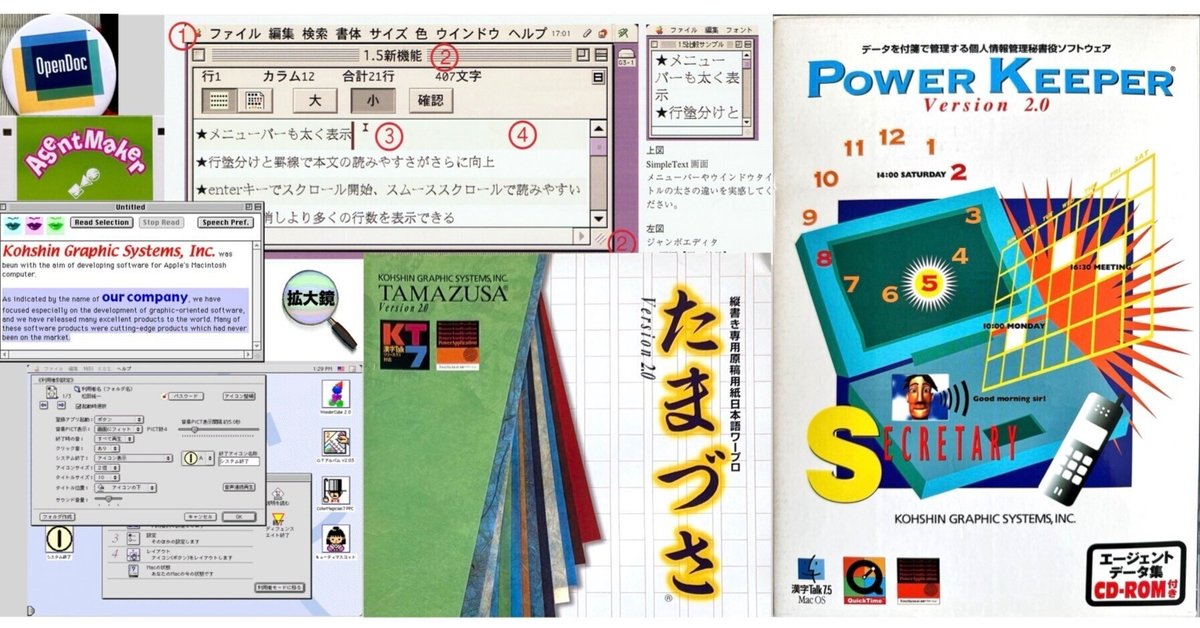
APDAと90年代に作ったアプリ後半
「地方開発者の私的Mac40年」の七つ目の記事です。
これまでの記事
❶「Macintosh 512K カナ」
❷「512KカナMac マニュアルと付属品」
❸「Macintosh Plus」
❹「初期のMac用アプリ」
❺「作るは地獄と言われたソフト開発」
❻「APDAと90年代に作ったアプリ前半」
❼「APDAと90年代に作ったアプリ後半」★この記事
コーシングラフィックシステムズで開発したソフト 後半
1990年代中盤以降はネットの情報がWeb archiveに捕捉され残っているものがありました。
PowerPC対応
それまでモトローラのMC68000シリーズ(68K)CPUを使ってきたMacintoshですが、CPUをPowerPCに切り替えることになりました。
後に「飛んでいる飛行機のエンジンを乗客が気付かないうちにプロペラからジェットに切り替える」とたとえられました。
開発者の対応も必要で苦労しました。
Apple社で「キッチン」と呼ばれる講習会が日本でも開催され、幸い私も「PowerPCキッチン」に参加する機会がありました。
「たまづさ」のソースコードを持参して参加したように思います。
CPUを変えるのはかなりとんでもないことです!
PowerPCマシンは少しずつ増えるので過渡期のアプリケーションは従来の68K MacでもPowerPC Macでも動作しなければなりません。
一つのソースコードで両方で正常に動くように修正が必要でした。
いろいろ細かな対応が必要で、そのひとつに68KとPowerPCでは『エンディアン』と呼ばれる内部データの持ち方が変わることがあります。
このためファイルの読み書きや、設定情報の読み書きで68KでもPowerPCでも正常に動作するよう対応が必須でした。
ワード長が変わるため、C言語では int型ではなくshortの明示が必要で、ストラクチャのバイト境界が変わる場合の対応も必要でした。
アプリによっては32bitモードで正常に動作するように修正も必要でした。
しかも開発環境のPowerPC対応もまだ完全ではなかったため、それまでと違った困難がありました。
PowerPCの開発用Mac(プロトタイプ)の貸し出しを受けてテストをするわけですが最初のうちは、
PowerPC用のMacのシステムの問題なのか、
開発中のアプリの対応が不完全なのか、
開発ツールが不完全なのか 切り分けに時間がかかるような状態でした。
当時PowerPCはIBMのワークステーションで使われていたPOWERとアーキテクチャが同じなので、AppleさんやUSの一部の大手サードパーティーはその高価なワークステーションで開発しているとのウワサもありました。
一方我々の現場ではプロトタイプのPowerPCマシンとコンパイル用68K Macをケーブルで接続してのクロス開発からのスタートでした。(昔のことで記憶があいまいですが)
Macで使えるPowerPCコンパイラがAppleのものを含めてもなかなか開発が進まず、大きな障害となっていました。
そんな中で登場したのがMetrowerks社のCodeWarriorです。
CodeWarriorはPowerPCマシンで実行可能かつPowerPCのコンパイラも使い物になったため、セルフ開発が可能になり開発効率がとても上がりました。
一方で PowerPC Mac の68Kエミューレーターの性能が良く、OS自体もエミュレータで動く部分がなかなか解消されないとも言われていました。
ToolboxのテキストエディットなどはMacintosh 128Kからの歴史がありアセンブラレベルでパッチを当てながらオリジナルになかった日本語などにも対応してきたため、再コンパイル一発ではPowerPC対応ができず最後の最後にPowerPCネイティブになったと言われていました。
Macintoshではその後も Intel そしてApple Silicon と変わりましたが、68K から PowerPC の大変さに比べるとほぼ問題なく切り替えできました。
たまづさ v2.0
たまづさのPowerPC対応を進めていましたが、Macの環境はカラー表示がメジャーになり画面サイズも大型化する一方でした。
またMacOSの日本語環境も進化し仮名漢字変換でインライン変換の仕組みが公開されたため、縦書きインライン変換に対応しました。
そこで機能面でも強化しバージョン2.0としてリリースすることにしました。
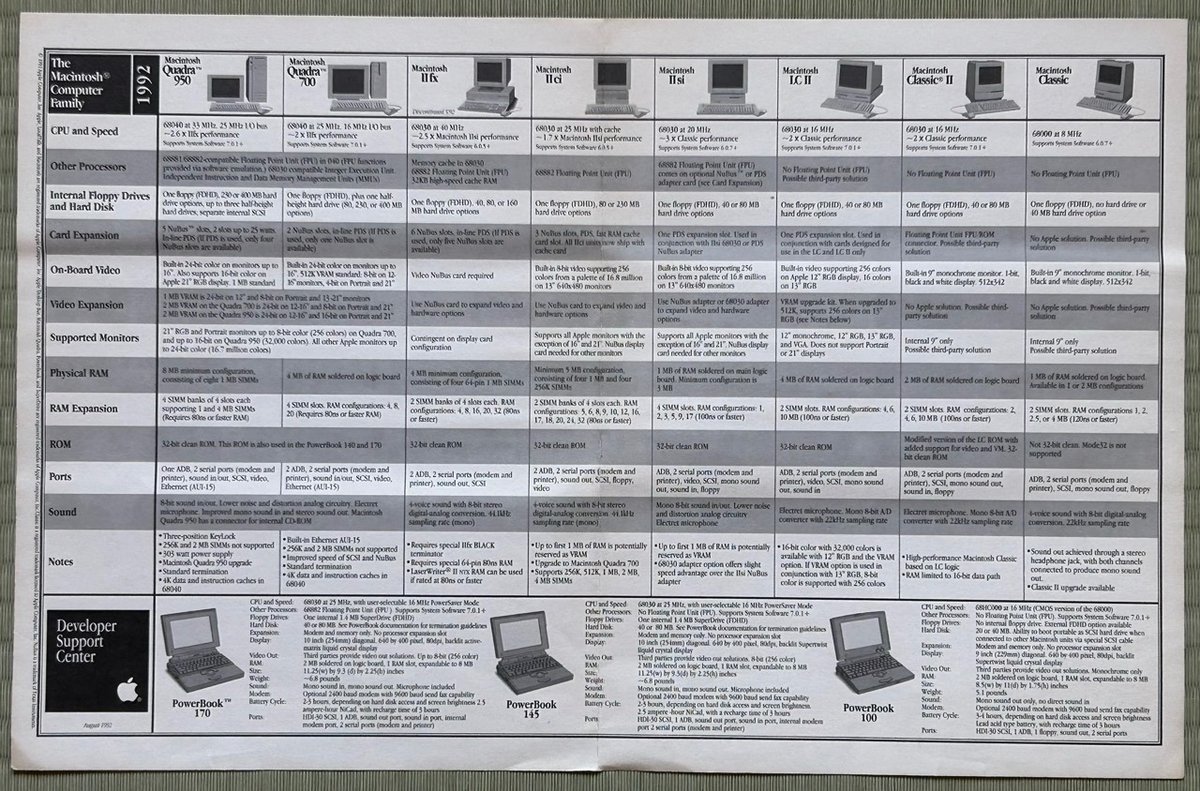
白黒表示環境もまだ多数あったので、教科書体風専用ビットマップフォント「人形町」もライセンス契約し添付しました。
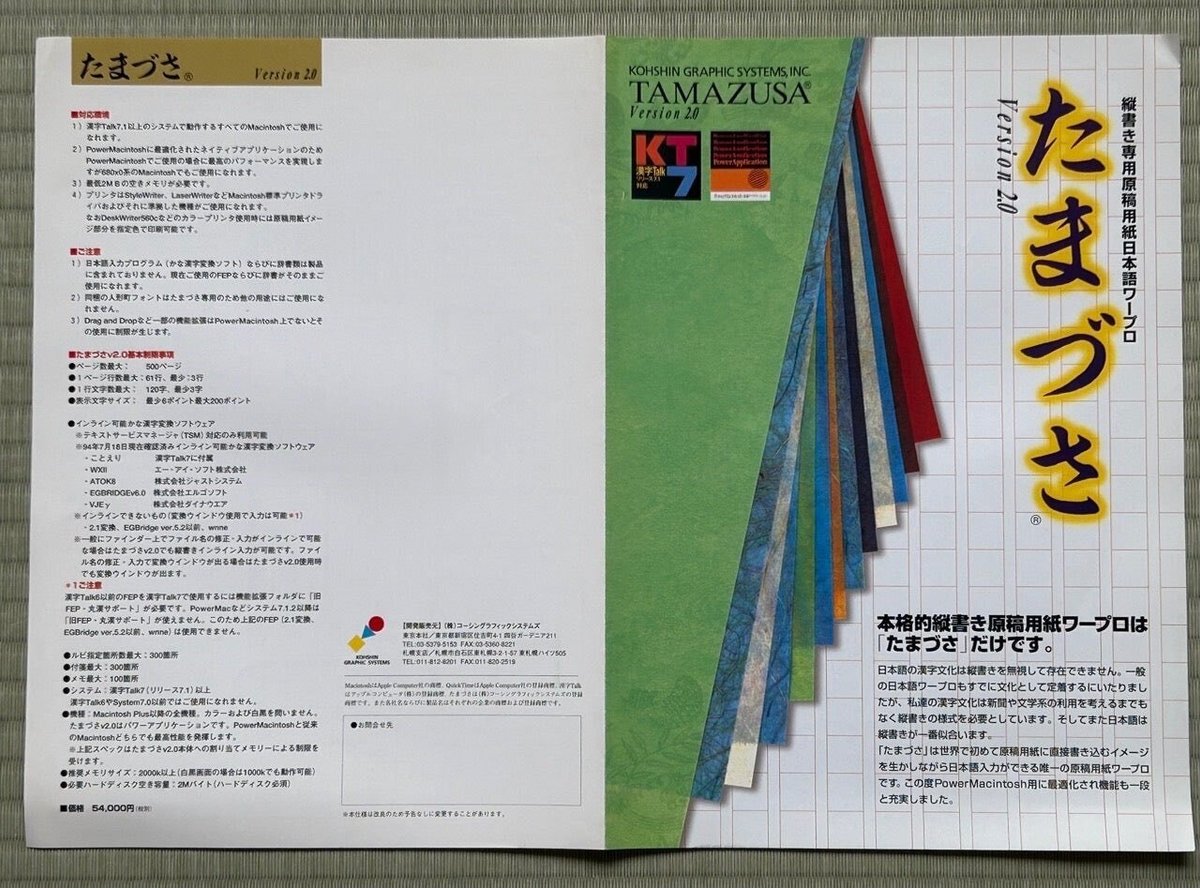
縦書きインライン変換、ルビの入力と表示、ドラッグ&ドロップ対応、太い挿入点(キャレット)オプション、ウインドウタイトルやスクロールバーを2倍サイズで表示などの機能を盛り込みました。
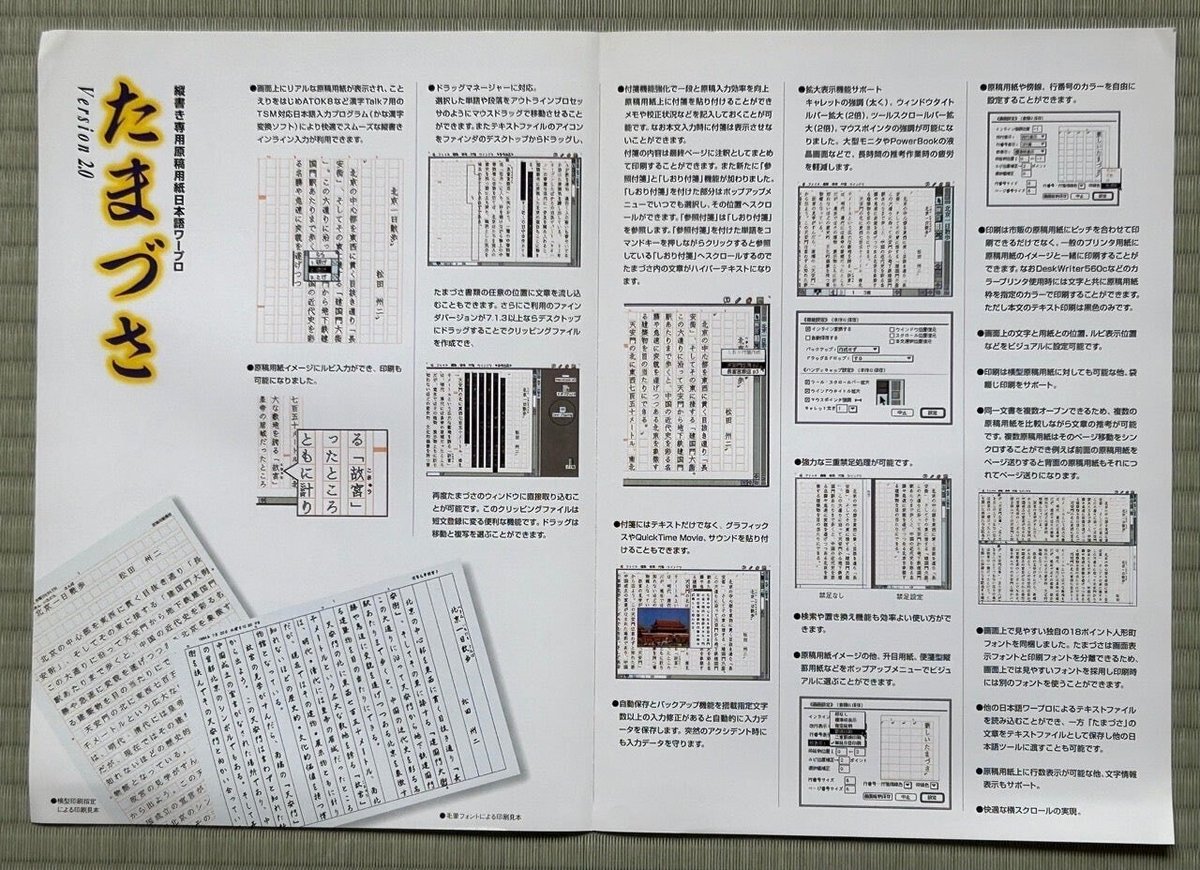

余談ですが:
HDフロッピーは容量が1.4MBのスーパードライブ用フロッピーディスクです。
HDは時代によりいろいろな略語として使われていますがここではHigh-Densityです。
Mac IIxやSE/30以降のMacは内蔵ドライブがHD対応になりました。
HDフロッピーディスクは書き込み禁止と逆側に穴があり従来のフロッピーディスクと区別するしくみです。


about画面でメモリーの状況などを表示していますが、実行時のCPUがPowerPCかどうかを確認できるようにしました。
たまづさv2.0は1994年にリリースしました。
たまづさ v2.1
Web archiveからv2.1のユーザーズガイドPDFをダウンロードできました。
2000年12月12日第1刷発行とあります。
TrueTypeの普及でMac画面での日本語表示環境が改善されていきました。
またアンチエイリアスに欠かせないカラー表示もこのころには標準と考えてよくなったので、たまづさ独自のグレイスケールフォントと人形町18の利用は v2.1 では取りやめました。
またシステムソフト電子辞書v3.0以降に対応しました。
ユーザーズガイドPDFに画面付きで説明があったので引用しながら、当時の(v1.0からの機能を含みます)たまづさの機能をご紹介します。
ウインドウタイトルの2倍サイズでの表示は独自のWDEFを使っていたために実現できました。
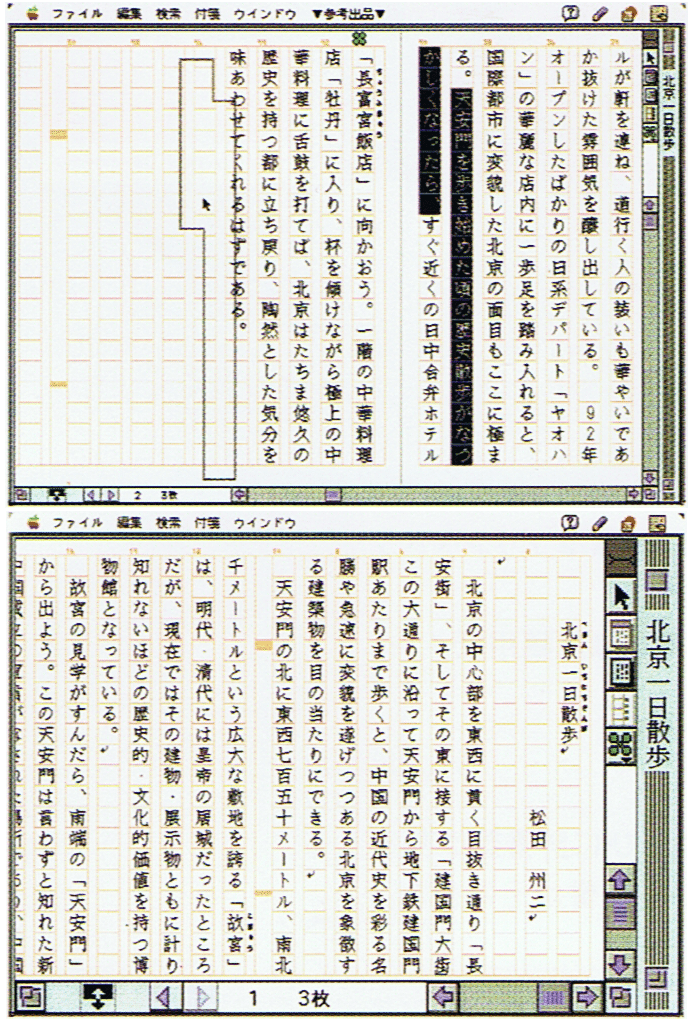
画面はたまづさ v2.0のカタログより

チェックするとプレビュー表示で拡大の状態を確認できるようにしました v2.1ユーザーズガイドより
■ 機能設定での拡大表示対応
●ツールとスクロールバーの拡大
ツールとスクロールバーを二倍に拡大できます。もともと原稿用紙は1枚当たりの 文字数が少ないため、表示文字サイズは大きめでした。ツールやスクロールバーが 見にくい、あるいは選択しにくい場合に拡大できます。17 インチ以上の大型モニ ターでご使用の場合にも便利かと思います。
●ウインドウタイトルバーの拡大
ウインドウのタイトルバーを二倍に拡大できます。大型モニターで御使用の場合も書類名が目立ちます。
●マウスポインタ(カーソル)の強調
マウスポインタの強調を選択できます。大型モニタでのご使用や、パワーブックの 液晶画面での見やすさを向上させ便利です。Mac の標準機能ではマウスポインタを 拡大することはできません。このため太く強調しています。
●キャレットを太く
点滅するキャレットを太くすることができます。この機能はパ ワーブックなどの 液晶表示でご利用の場合にも効果を発揮します。なおドラッグ&ドロップ中のキャ レットはこの設定にかかわらず太くなります。原稿設定で指定した字送りの 2/3 以 上は設定できません。
ツールやスクロールバーの拡大やキャレットを太くする機能は、マックワールドエキスポで知り合うことができたロービジョン(弱視)のユーザーさんとのやりとりから追加した機能です。
現在のOSではアクセシビリティ機能が充実していますが、当時はまだ工夫の余地がありました。
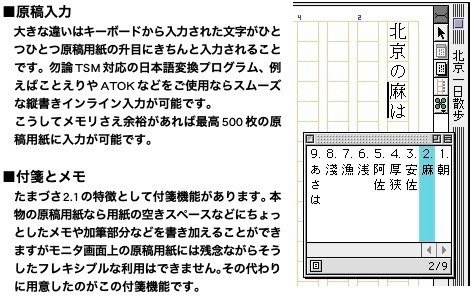
v2.1ユーザーズガイドより
インライン入力は入力編集を快適にしましたが、たまづさでは候補の表示も縦書きにしました【仮名漢字変換ソフトの縦書き対応も必要です】

画面スクロール後に直前に入力編集したページを表示する『前編集位置へ』や現在選択または挿入点のあるページを表示する『選択位置へ』の機能も付けました。

原稿の任意の文字を選び『しおり付箋を作成』すると四葉のクローバーマークを行番号部分に表示します。
しおり付箋ツールで指定したしおりのページを開きます。

v2.1ユーザーズガイドより
たまづさのシナリオ対応はv1.0から『字下げ設定』と『自動段落設定』を組み合わせることで実現していました。
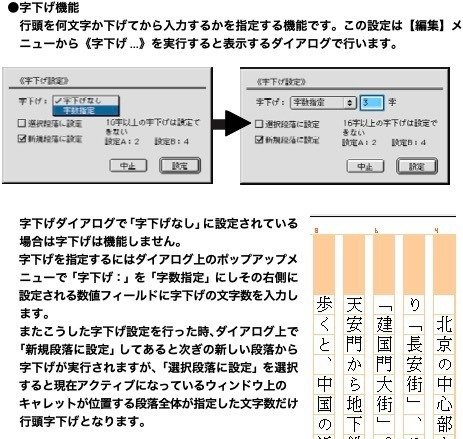
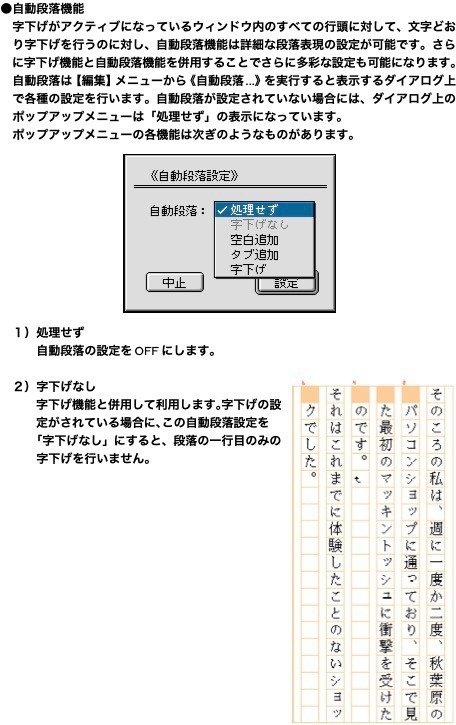
印刷ではあえてWYSIWYGとはしていません。
これはv1.0からです。
原稿の入力は少なくとも原稿用紙1枚は完全に画面に表示が必要です。
Macの画面はPlusやClassicなど小さな画面にも表示可能に設定可能にしました。
印刷は実際の原稿用紙に文字だけ印刷する場合もあるためWYSIWYGを捨て、画面設定と印刷設定を分離しました。
縦書きで入力編集して印刷は横書きも可能です。
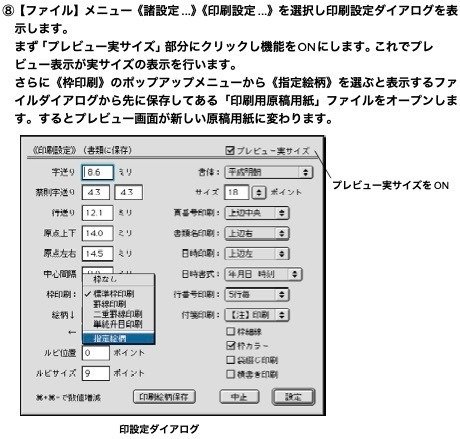
既存の原稿用紙のますの中に印刷できるように調整を可能にしました。
白紙に原稿用紙枠や罫線または独自に用意した画像と重ねて印刷もできます。
WWDCにはじめて参加
WWDCには1995年から参加したはずです。
石崎さんや藤本さんにすすめられ参加することになりました。
費用は会社持ちなのでありがたいことです。

★WWDCについては別の記事にまとめるつもりです
たまづさのQuickDraw GX対応版試作(未発表)
QuickDraw GX は従来の Color QuickDraw に変わるグラフィックの基盤として開発されていました。
しかし実行できるマシンが限られメモリーも多く必要で、機能拡張のインストールも必要でした。
1995年ごろQuickDraw GX対応もたまづさで試しました(未発表)
OSの標準機能でないものは出来の良し悪しに関係なく普及が難しいことはそれまでも感じていました。
QuickDraw GX も文字関連はとても強化されていましたが、プリンタのGX対応がなかなか進まず➡️対応アプリも増えず➡️機能拡張がインストールされない の悪循環でメジャーにはなりませんでした。

既存アプリのQuickDraw GX対応はリリースしないことになりました。
基本的な考え方はその後の Mac OS X の Quartz 対応で生きましたし、テキスト周りは ATSUI (Apple Type Services for Unicode Imaging)につながりました。
古い名刺を見ていたら ATSUI のキッチンにも参加していたことを思い出しました。
パワーキーパー v2.0
私のアプリでははじめてメディアに CD-ROM を使いました。
PowerPCにもネイティブ対応しました。
予定をお知らせするエージェントの実写動画を充実させ、アイドル・女性秘書・男性執事など6人の実写ムービーデータを用意しました。
このためフロッピーディスクではなくCD-ROMにしたのです。
ムービーデータの収録は(私も立ち合わせてもらいましたが)プロのビデオ撮影でスタジオを借りておこなう本格的なものでした。(編集済みのQuickTimeムービーで納入していただきました)
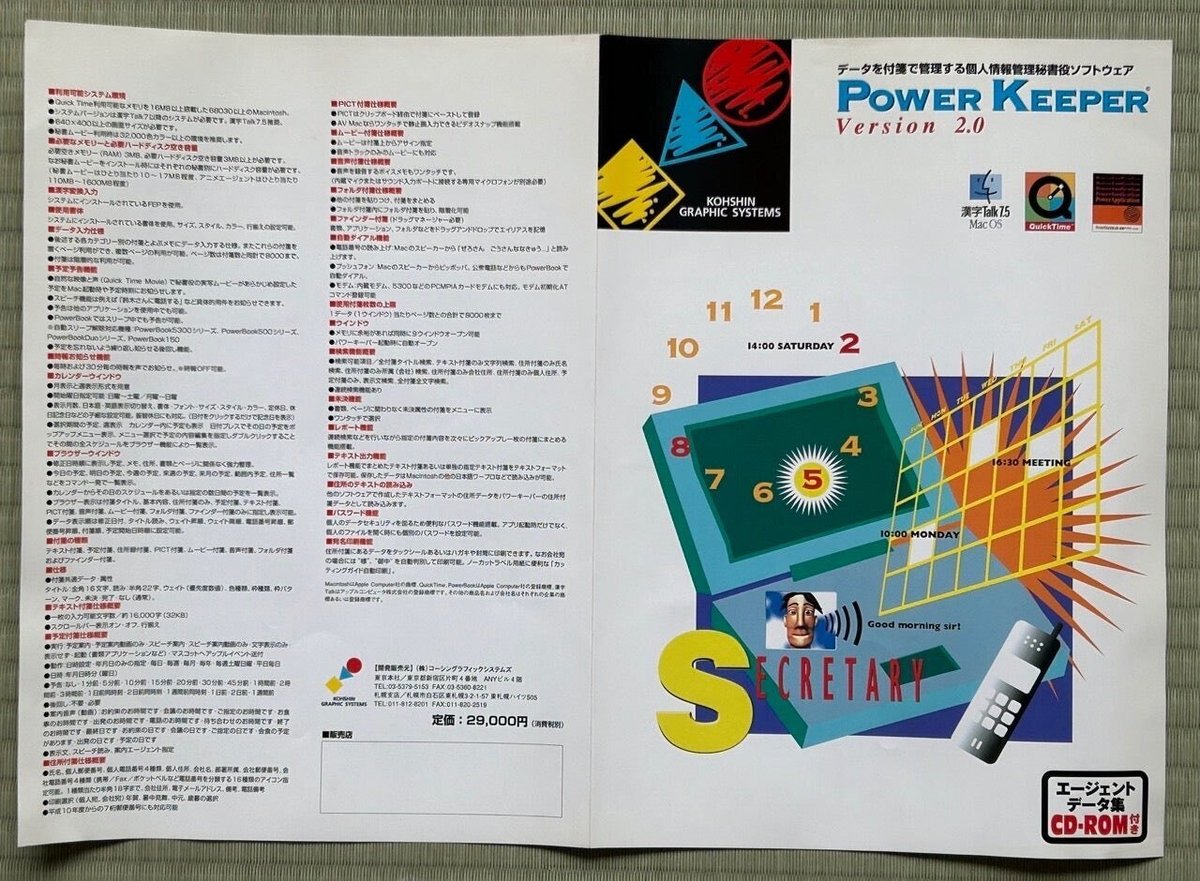
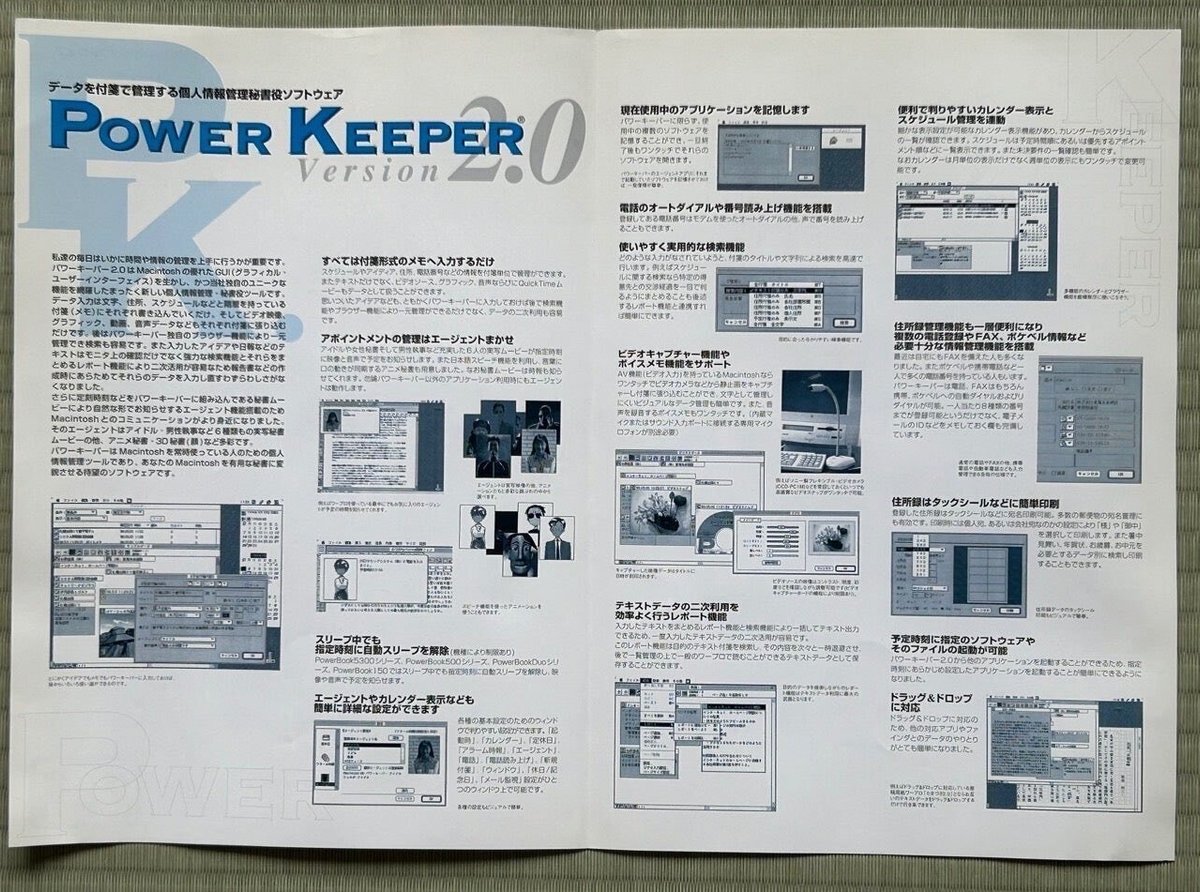
Macintoshの魅力のひとつが『かなりの部分をソフトウェアでコントロールできる』があります。
パワーキーパーもその点を最大限いかすべく開発しました。

コーシングラフィックシステムズサイトより
パワーキーパーv2.0ではスピーチを工夫し英語ボイスを使って日本語をスピーチさせました。
英語のスピーチ機能を使って発音記号の組み合わせで日本語ふうに指定するためくせのある日本語でした。
またムービーとは別に画像(アニメと3Dレンダリング)のエージェントは複数枚の静止画をスピーチに合わせてアニメーション表示しかつリップシンクするように工夫しました。
パワーキーパーv2.0は1996年リリースです。
web.archiveで当時のwebを見ると
●個人情報管理ソフト『パワーキーパー2.0』は注目の2000年問題は既にクリアしています。パワーキーパーはバージョン1.0から日付けの年は4桁確保しています。このため2000年問題は最初から解決済みです。
と書かれていて時代を感じます。
Coplandが登場しても大丈夫なようにv1.0では機能拡張を使っていたものをv2.0ではバックグラウンドで動作する起動項目に変更してリリースしました(が、Coplandは結局現れなかった)。


エージェントデータはCD-ROMで提供していましたが、CD-ROMドライブのないMacにもインストールできるようにプログラムはフロッピーディスクにも入れていたようです(記憶があいまいです)。
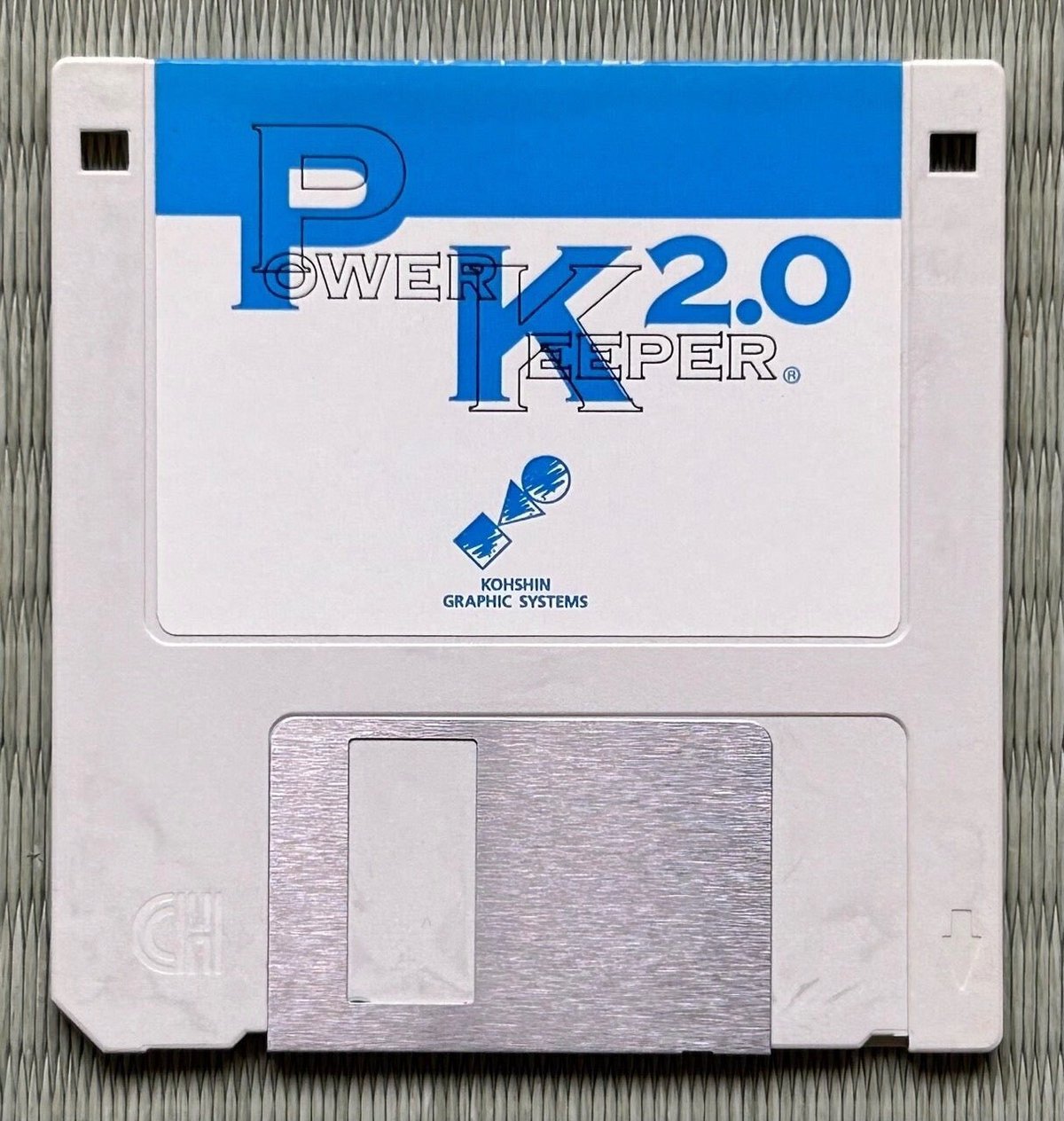
エージェントメーカー
音声認識とスピーチに同期するアニメーション表示(パワーキーパーの機能)を生かしたアプリです。
SpeechRecognition と AppScript を活用しています。


デジタルカメラなどからリアルなエージェントも作れます
AV機能を搭載しているMacintoshならビデオカメラを接続し、その場で実写のエージェントとして撮影する機能を持っています。またデジタルカメラなどで撮影したPICTファイルを登録してエージェントを作ることも可能です。ビデオカメラからの入力時には音声ガイドが働きます。音声による指示のとおりオペレーションすることで簡単にリアルなエージェントが作れます。
エージェントメーカーは1997年のリリースです。

web.archiveに当時の情報が残っています。https://web.archive.org/web/20010415005327/http://www.kohshin-graphic-sys.com/SOFTWARE/AGENT/AGENTMAKER.html
パワーキーパーで使った日本語スピーチを応用しました。
当時のText To Speech(TTS)は独自発音記号でスピーチさせることができたので、ひらがなから発音記号をジェネレイトして日本語風にスピーチさせました。
このためスピーチさせる部分はひらがなの入力が必要でした。
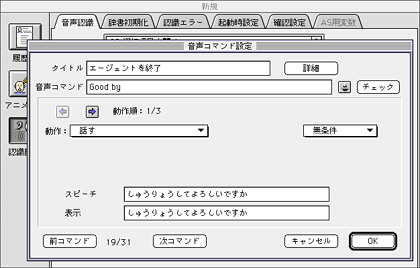
この画面では表示もひらがなにしていますが、表示は漢字でOKです。


コーシングラフィックシステムズサイトには
エージェントメーカーはPowerPCを搭載したPowerMacintoshおよびその互換機上で動作します。
と書かれていました。
『互換機』に時代を感じます。
ディフェンス8
Defence8はDefence7の改良バージョンです(MacOS8.5まで対応)。

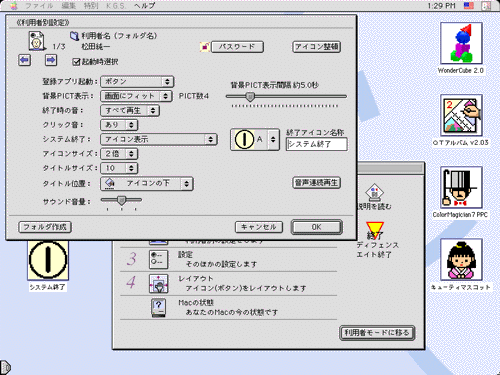
ディフェンスエイトは管理者が登録者本人以外にMacを安心して使わせるためのソフトです。
ディフェンスエイトはファインダを終了させて見せなくすることができるツール。したがってあらかじめ登録したアプリケーションやドキュメント以外はデスクトップに現れず、使うことができません。
不用意にマックの設定を変えられたり、必要なファイルを捨てられること、ソフトウェアのインストールや不正なコピーを防ぐことができるため管理運用者のメンテナンスを大幅に軽減できるユニークで実用的なアプリケーションです。
アプリや書類のアイコンを拡大できるようにしました。
web archive が残っています:
https://web.archive.org/web/20010415012012/http://www.kohshin-graphic-sys.com/SOFTWARE/DEFE8/DEFENSE8.html
Defence8は1998年のリリースです。
この頃Mac OSの方向が見通せず「たまづさ」や「パワーキーパー」のような規模のアプリは開発できませんでした。
TypeTalker
TypeTalkerも1998年のリリースです。

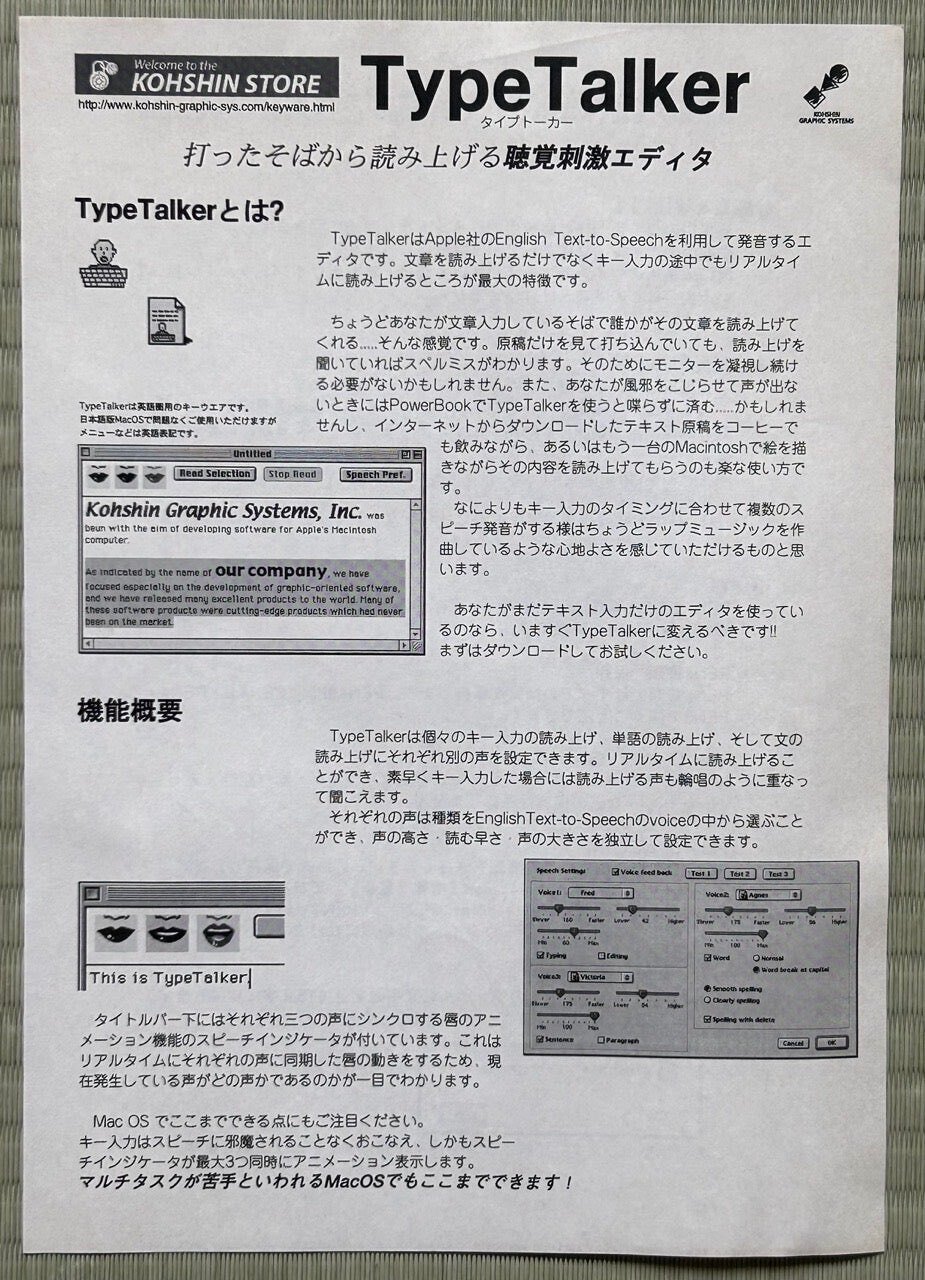

スピーチ機能で男性と女性など別のボイスを同時に使うとどうなるか興味本位で試したら何の問題もなく動作しました。
そこから発想を得たアプリです。
キーを打つと"a"なら「エイ」とひと文字読み上げ、"and "スペース まで入力で単語として読み上げ、ピリオドまで入力で文を読み上げるアプリを作りました。
当時のTTSは英語だけだったのでアプリも英語(マニュアルは日本語と英語)にしました。

キー入力と単語と文をそれぞれ指定したボイス(声の種類・読み上げ速さ・声の大きさ調整可能)でスピーチします。
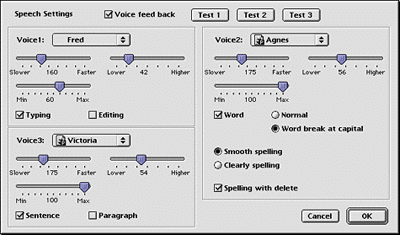
必要な動作環境
System7.5以降のPowerMacintoshに対応しています。Mac OS9対応。
Apple社のEnglish Text-to-Speechが必要です。
ジャンボエディタ・ジャンボスクロール
1999年はジャンボエディタとジャンボスクロールをリリースしました。
このアプリもアクセシビリティ機能を中心に開発しました。
当時のWebサイトが webarchive に残っています:
https://web.archive.org/web/20001207162900/http://www.kohshin-graphic-sys.com/SOFTWARE/JUMBO/JUMBOEDT.html
(web上の説明も大きな文字で表示しています)
エディタとしてはシンプルですが、当時のMacの多言語対応を活かしランゲージキットでインストールした日本語以外も同時に利用可能でした。

印刷物のカタログです:


開くダイアログと保存ダイアログも独自に拡大しました。
通常開くダイアログと保存ダイアログはシステム標準のものを利用します。
しかし標準のものを拡大することはできなかったため、ほぼ同じ機能を独自に作り込み拡大しました。
機能はToolbox APIで実現できましたが(十数年のMacソフトウェア作りの経験が役立ちました)、操作をできるだけシステム標準にあわせるようにくふうしました。
enterキーでスムーズスクロールはこのカタログを見て思い出しました。
1ページはもちろん1行単位でジャンプ表示するスクロールも眼の症状によっては良くない影響があるそうで、映画のエンドロールのようにスーっとスクロールするようにしました。
ウインドウタイトルバー・スクロールバーだけでなく、メニューバーとメニュー項目、ダイアログ類も拡大しました。

本文の行の塗り分けや罫線表示はロービジョンユーザーさんからの要望を実装しました。


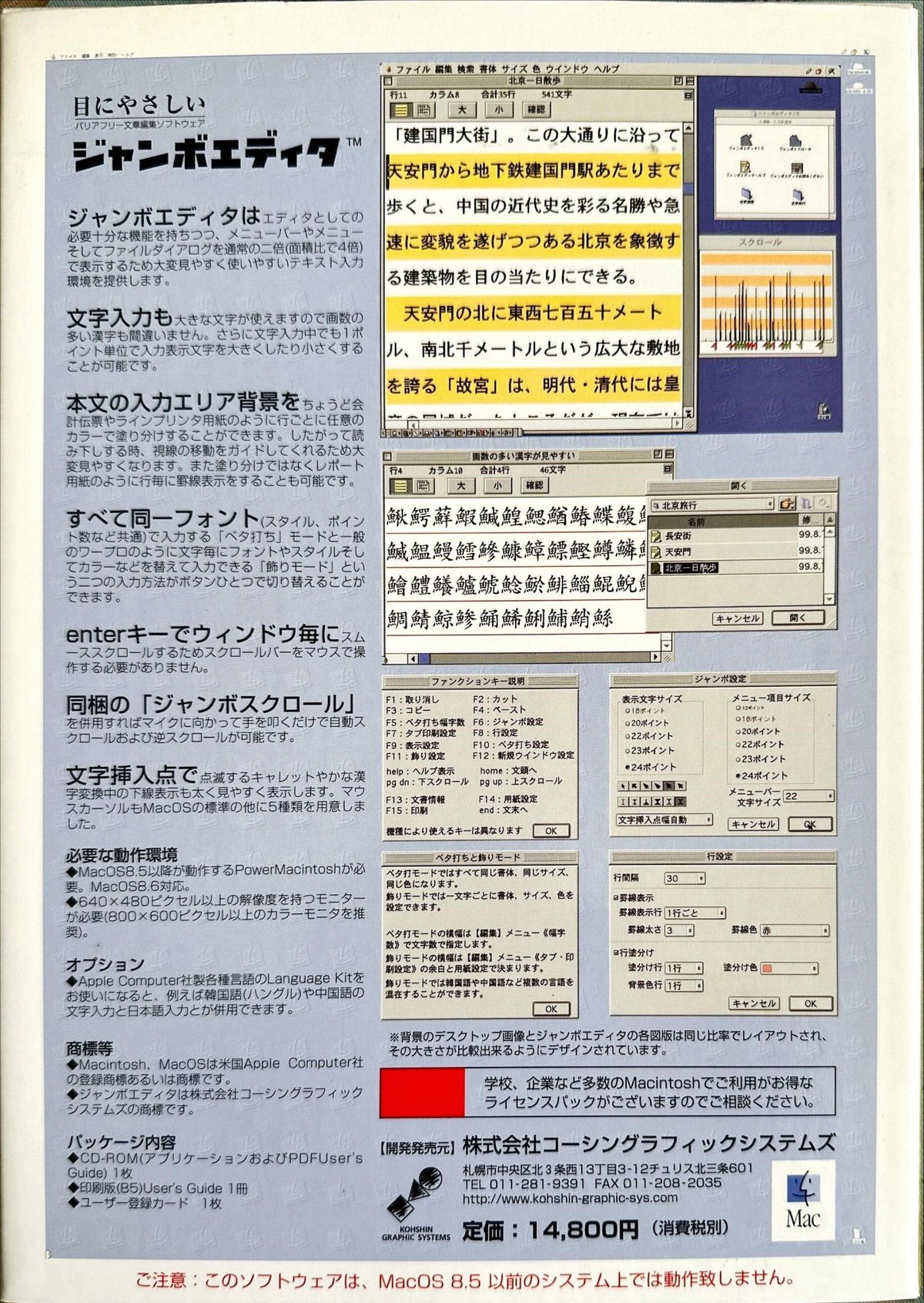
ジャンボスクロールはマイクから音を拾い、手を叩いてジャンボエディタをスクロールさせるユーティリティです。
AppleScriptを使って制御し、2回手を叩くと逆スクロールする機能も含めました。
iコマンダー
ソニーのAIBOをMacでコントロールするためのユーティリティです。
初代AIBOは音(音程)でコントロールできたのです。
動作をプログラムできる機能と日記も盛り込んだAIBOオーナーのためのソフトウェアとしてリリースしました。
私はAIBOユーザーではありませんが、コーシン社長の松田さんがユーザーでした。
AIBOの貸し出しを受けて開発しました。
iコマンダーをリリースした2000年頃 Macintosh のOSはCoplandが頓挫しMac OS XもPublic Beta登場前でまだ本格的に対応アプリを開発する段階ではありませんでした。
iコマンダーは MACWORLD Expo/Tokyo 2000 のコーシンブースで実演販売しました。
エキスポブースでの実演はAIBOの胴体を支える台を用意し足が自由に動く状態でおこないました。
(AIBO本体がないと意味のないアプリでしたがAIBOがテーブルから落ちると大変なので)

アイコンはAIBOに付属しているボールのイメージです。
iコマンダーはAIBOオーナーである松田さんのリクエストを多く盛り込んだAIBOオーナーのためのアプリです。
Web archiveに情報が残っていました:
https://web.archive.org/web/20000303010050/http://www.kohshin-graphic-sys.com/AIBO/aibo.html
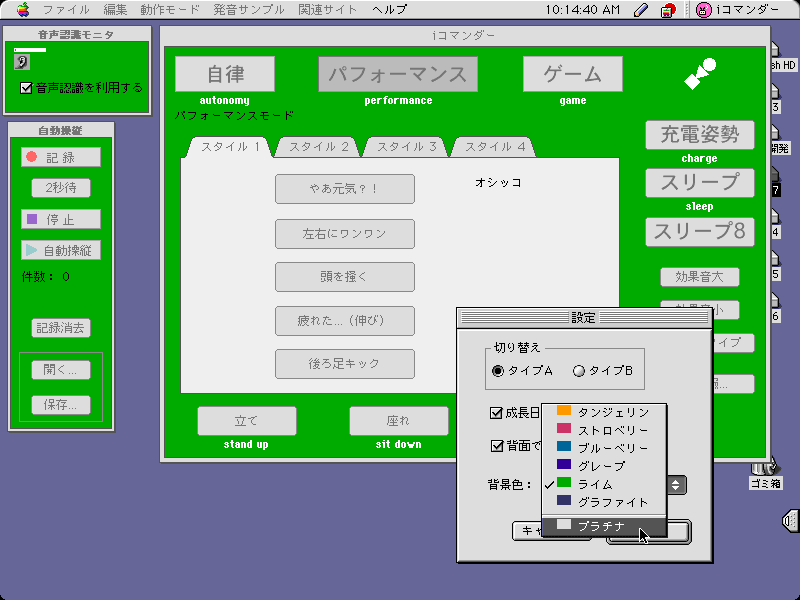
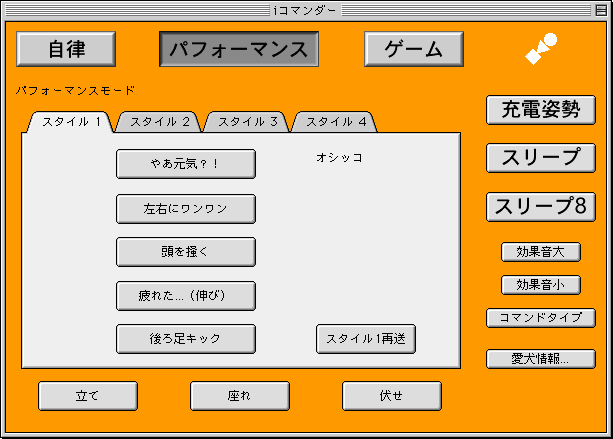
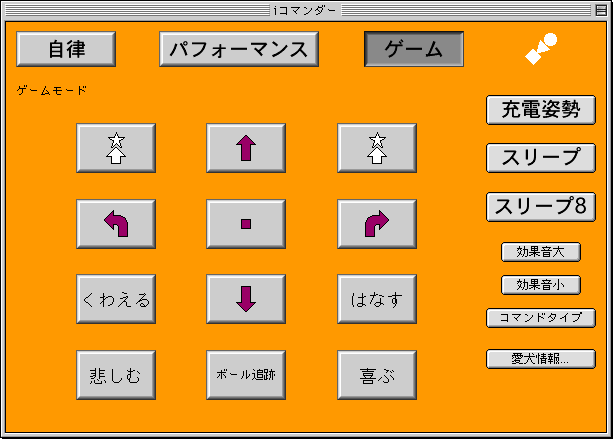
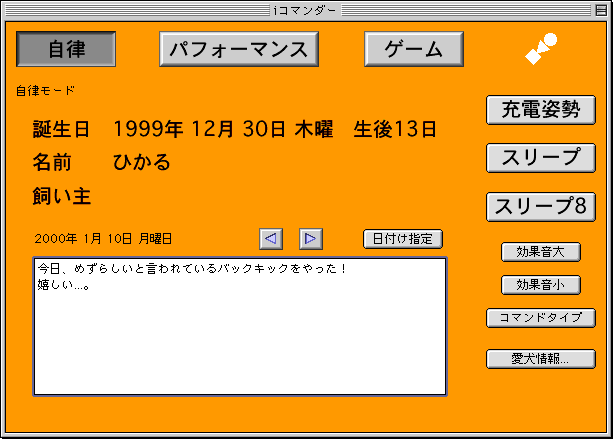
実用性としてはAIBOを動かすと制御しているMacから離れることもあり微妙でした。
Wi-Fiなどより確実な手段でコントロールできればかなり違ったと思いますが、音程での制御は騒音の影響も受けるので確実とはいえません。
iコマンダー1.5
Web archiveに情報が残っていました:
https://web.archive.org/web/20011126082852/http://www.kohshin-graphic-sys.com/SOFTWARE/ICOMM/ICOMMAND.html

iコマンダーv1.5では基本のブザー音だけでなく、QuickTimeの Musical Instruments機能を活用しフルート、グランドピアノ、トランペット、ジャズギターなどという好みの楽器音でサウンドコマンドを送ることができます。
またAIBOの2つの機種、ERS-110およびERS-111それぞれのパフォーマンス動作などに必要な時間を最適化し、自動操縦データ再生時にロスタイムのないコマンド送信のタイミングを実現しました。
iコマンダーLE
AIBOをPalmでコントロールするためのユーティリティです。
PalmOS用アプリははじめて作りました。
PalmOSのデバイスは機能・サイズ・コストパフォーマンスなどのバランスの良さが支持されたPDAです。
私もIBMのWorkPad c3を持っていたのでiコマンダーのPalm版を試しました。
デバイスは行方不明ですが、外箱が残っていました。

デバイスは瞬時に起動し目的の情報にアクセスできました。
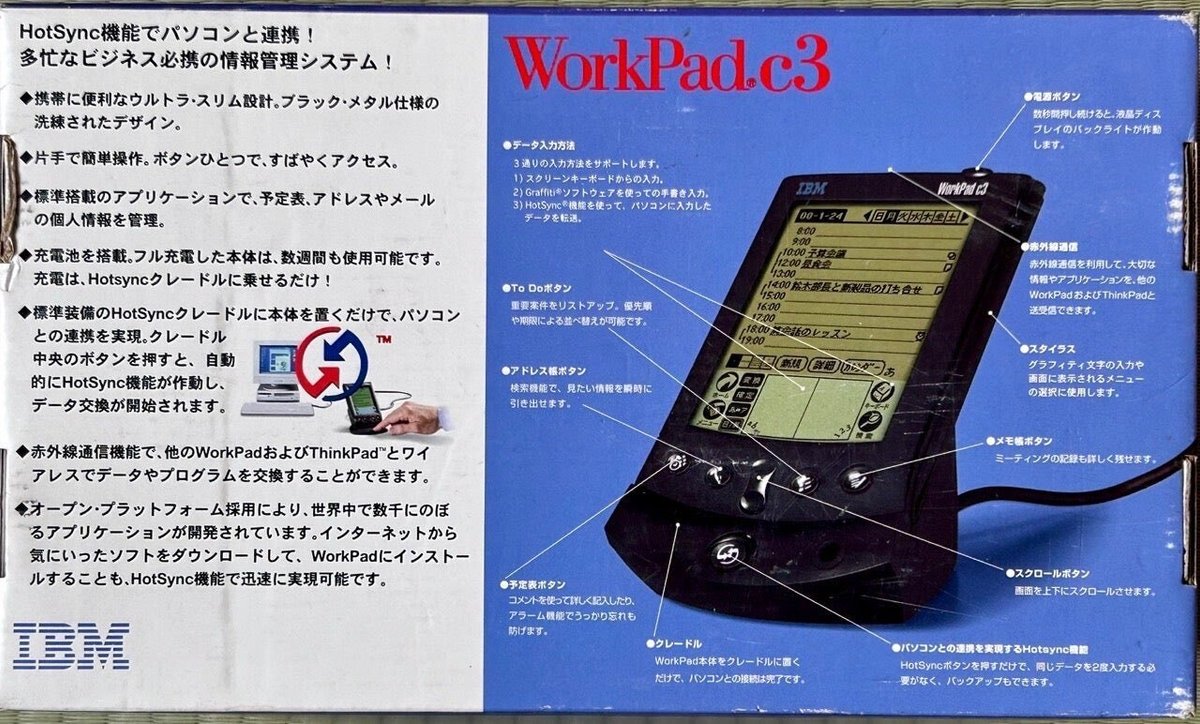
PalmはWindowsやMacなどの母艦と同期しての利用が前提だったと思います。
データのバックアップもかねて同期するわけです。
シリアルポートに接続した「クレードル」にデバイスをセットすると充電と同期が可能でした。

WorkPad c3 はMacintoshに接続して利用可能でした。
パワーキーパーを作ったので人気のPDAの使い心地を試すことも目的の一つで購入したように思います。
Palm用アプリはMacのCodeWarriorで開発可能でした、Mac上で動作確認できるシミュレータもあったような気がします。
Macで開発しクレードルでインストールしていたはずです。
PalmOSははじめてでしたが、開発はすんなり進んだように思います。
初期のMacintoshのようにシンプルで画面サイズや全体の構成などもMacに似ていて楽しいプログラミング体験でした。
ただWorkPad c3はスピーカーの音量不足で実際にはAIBOをコントロールすることはできませんでした。


Web archiveに情報が残っていました:
https://web.archive.org/web/20010124132200/http://kohshin-graphic-sys.com:80/SOFTWARE/ICMLE/ICMDLE.html
音量が十分な機種ではデバイスが軽くて小さいこともあり、AIBOを制御しやすかった印象です。
ジャンボルーペ
2001年リリースのMac OS X用画面拡大ユーティリティです。
はじめてMac OS X用のソフトウェアをつくりました。
Mac OS Xで開発作業はかなりいろいろ変わりました。
当時はまだ Cocoa には手が出せず Carbon アプリです。

Mac OS Xになってもソフトウェアでいろいろできるところは健在のようだったのでアクセシビリティ関連ツールを作りました。
webarchive に私の書いた技術解説が残っています:
https://web.archive.org/web/20010823010555/http://www.kohshin-graphic-sys.com/TECHINFO/TECHINFO.html


webarchive のジャンボルーペ紹介ページ:https://web.archive.org/web/20010815033737/http://www.kohshin-graphic-sys.com/SOFTWARE/JLUPE/JLUPE.html
Mac OS X では他のアプリに影響を与えない安全なユーティリティが開発可能になったことを実感しました。(OS X以前は機能的に不十分だったのでアプリに機能を組み込むしかありませんでした)
その後 OS X や iOS のアクセシビリティ機能はとても充実しユーティリティの出番は少なくなってしまいました。
小池さんのアプリがApple Design Award受賞
1999年のWWDCで小池さんの「|CutieMascot Jr.《キューティマスコットジュニア》」が1999年 Best Apple Technology Adoption賞を受賞しました。
英語版のWikipediaには1999年のところにちゃんと載っています!
「Best Apple Technology Adoption」をmacOS機能で翻訳すると「最高のアップル技術採用」となります。
最新をはじめ当時のMac OSの多くの 機能 に対応した点を評価されての受賞です。
当時のWebサイトが webarchive に残っています:
https://web.archive.org/web/20001207155100/http://www.kohshin-graphic-sys.com/SOFTWARE/CMTJR/CMJR.html

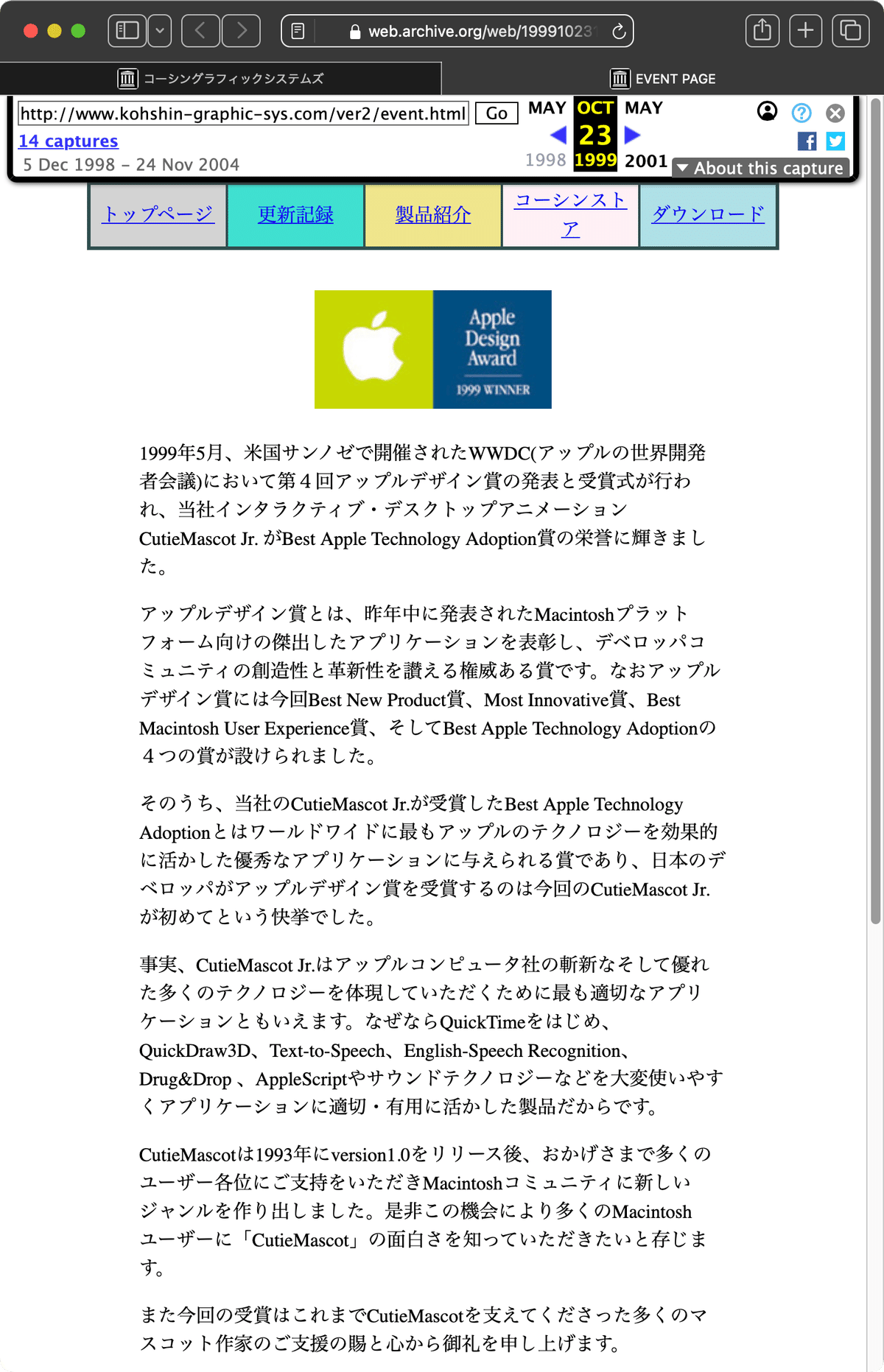
https://web.archive.org/web/19991023140135/http://www.kohshin-graphic-sys.com/ver2/event.html
WWDC会場では残念なことに何も連絡がなく表彰式には参加できませんでした。
アップルキャンパス中庭のビアバッシュで表彰式をしたのかどうか記憶があいまいですが、この年はとても寒くて外にいられずカフェテリア内で過ごす時間が長かったような記憶があります。
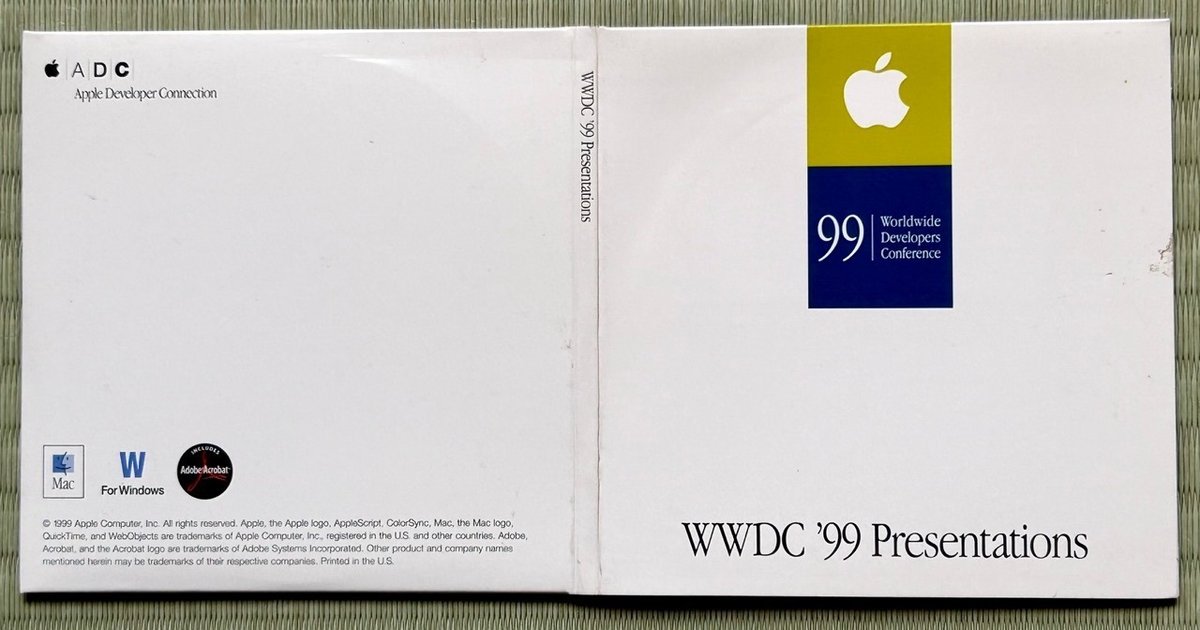
Apple Design Award の予期せぬ影響
Best Apple Technology Adoption賞の受賞でまったく予想外の問い合わせが舞い込みました。
8月のある日、US本社の医療機器メーカーの日本ブランチからMac用アプリの問い合わせでした。
計測器のコントローラーとしてMacを利用しているのだが、日本語版のOSにすると計測器と接続できないとのこと。
Macの問題なら Apple Design Award を受賞した会社が最適ではないかと問い合わせたそうです。
OSが英語版でなら同じアプリでも接続できる状態なのでシリアルポート関連の問題と予想されました。
諸般の事情で私が担当し何度か打ち合わせ接続できない状況も確認した後、すんなり発注された。
ただし日本には開発環境がないため、US出張が必要!
作業場所はWWDCと同じ San Jose だったことが唯一の救いでした。
あれよあれよと現地の作業は3日間の日程が組まれ、レイバーデイ(USの祝日9月の第1月曜)に出発が決まりました。
◽️はじめての単独海外出張
フライトは成田からサンフランシスコ国際空港SFOです。
WWDCで何度か行っていますが単独での渡米ははじめて、正直なところ生きて帰れるものか心配😨でした。
SFOの到着ロビーに迎えが来ているはずが、来ていない?
何人か名前の札を掲げた人がいたが TAKAHASHI はない!
いつまでもうろうろしていたら親切な人がクライアントの現地のオフィスに公衆電話から確認してくれたが話が通じず。
迎えのリムジンで宿に向かうはずが、タクシー移動が必要になってしまった!
作業の前に最大のピンチでした。
落ち着くため売店でミネラルウォータを2本購入し、覚悟を決めてタクシーのりばへ向かった。
冷静になって考えると、日本ブランチの部長さん(直接の発注者)が同行していると勘違されていて部長さんの名前で迎えに出ていたようだ。
SFOタクシー乗り場案内のおっちゃんに行き先を伝えると、ドライバーに向かって👍👍としていて苦笑するしかなかった。(両手で👍しなくても良かろうに)
なんとか San Jose 近郊の宿に到着できたが、料金で一悶着。
メーター料金にチップを加えた金額をカードで支払おうとしたら、足りないと言われた。
チップを多めにしても足りないというので言い値を支払った。
長距離は割り増しとか言っていたような気がするが真偽は不明(帰国後この交通費は実費をクライアントから支払ってもらうことができた)。
幸い宿の予約は問題なく無事に宿泊できました。
◽️翌日クライアントのオフィスへ
通用口へ行くように言われていたが、それがどこかわからず立派な入り口へ。
担当者を呼び出してもらい、打ち合わせ場所に向かうまで階段の壁などには金属プレートがたくさんはってあり、何か尋ねたら会社が持っている特許のプレートと教えてくれた。(ここまで少しは英語が通じて安堵すると同時に、さすがにグローバル企業は違うなと認識)
担当者数名の紹介などの後に早速作業開始したような気がする。
開発環境を開いてしまえば言葉(英語)の問題はない!
当たりをつけていたAPIを検索すると、予想どおり英語で設定されていた。
日本から持参した16進数で記述した日本語文字列に置き換えてビルドすると、ビンゴのようだった。
初日か二日目か忘れたが夕方から雷と雨がすごかった。
宿に戻ってニュースをみたらLightning ショーと報じていた。
(ニュースになるほどの凄さだった、WWDCで何度か渡米しているが〔ただし5月か6月〕雷雨はこの時だけ)
アメリカ大陸の壮大さを少し感じる。
◽️二日目は少し余裕が持てた
翌日はビルドをテストした結果問題なさそうと知らされ安堵した。
ランチはWWDC会場近くのホテル1階にあるイタリアンに連れていってもらった。
夕方担当者にスタンフォード大学を案内してもらった。
ただ親切にも案内してくれた担当者と二人のドライブで、脳ミソに疲れが出てキツかった。(彼のことばを頭の中で日本語に翻訳して、返答を考え、知ってる単語で英語に組み立てるを繰り返していたのでそりゃ疲れるはず)
ロダンの彫刻が多数ある庭と、学生が使う購買(結構な広さだった 現在の地図で確認するとたぶんStanford Bookstore)に連れて行ってもらった。
購買では iMac も展示販売していた。
しおりなどスタンフォードグッズなどを少し買った。
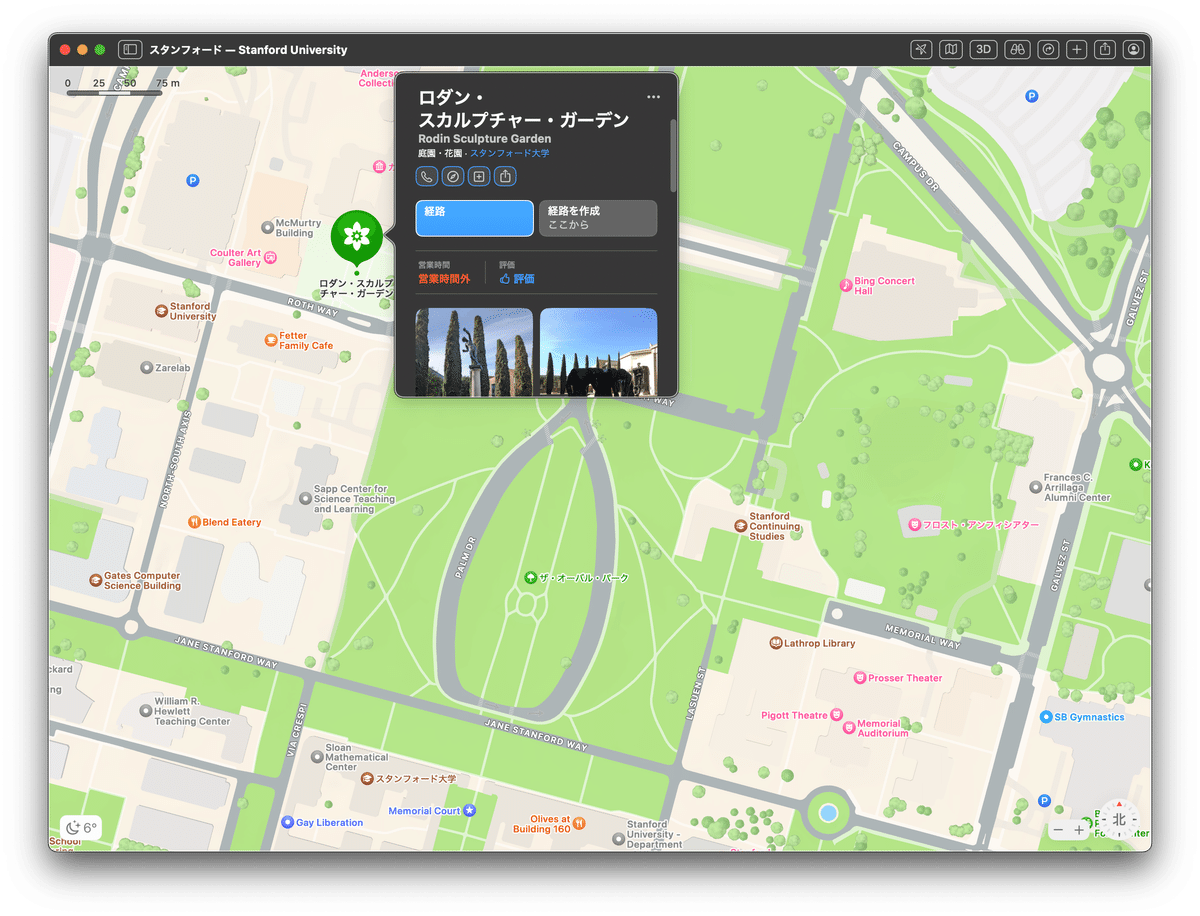
◽️三日目はご褒美
日本のクライアントにも即報告が入れられ、作業予定三日目はご褒美の観光としていただいた。(ありえないほどの厚遇でした)
たぶんSFO到着時の迎えの手違いのお詫びとしてセッティングしてくれたのだろう。
ありがたいことに日本人運転手のリムジンを手配していただき安心して過ごせました。
予想してなかったのでモントレーのカーメルとアップルキャンパスのカンパニーストアをリクエストした。
ジョー・サンプルのカーメル(渚にて)の Carmel や A Rainy Day In Monterey が学生時代から好きだったのでどんなところなのか興味があったのだ。
http://kisonoabaraya.qcweb.jp/carmel.html
車で結構な距離だったが、日本語で話せたので助かった。
有名な水族館があったがそこを見学するほどの時間はなく、モントレーでは食事をしただけ。
海沿いの有料道路を通ったような気がする。
モントレーは大きなリス(猫くらいのサイズ感)とラッコがたくさんいた印象が強い。
ペブルビーチゴルフリンクスも説明してくれたが、ゴルフにまったく興味はなかったので特に印象はなし。(リムジンを使うようなお偉いさんは食いつくのだろう、ドライバーさんは意外な様子だった)
モントレーへの行き帰りはパソコン関連で有名だった企業の社屋などがあり当時でも栄枯盛衰を感じた。
このときQickTake200を持参し写真を撮影した。
帰国後シリアル転送ではなくメディアを直接読み取ろうとしたら電圧違いでオシャカになってしまった。
このためせっかくの観光ではあったが写真はないのが残念。
アップルキャンパスのカンパニーストアではカラフルになったiMacの色合いのマウスパッド(その時はたぶん新商品)などお土産物を購入できた。
◽️帰国は順調
翌日の帰国は順調でした。
観光とおなじ日本人ドライバーのリムジンが迎えに来てくれSFOまで送ってくれた。
今回の出張は破格の待遇でフライトは往復ビジネスクラスでした。
工事中でサンフランシスコ新空港ビルはまだ未完成で、ラウンジのトイレが受付で鍵を受け取って自分で鍵を開けなければならないもので驚いた。
成田に無事帰国できたときは心底安堵しました。
出発前は無事帰り着くか不安な単独海外出張でしたが、目的を達成しなんとか生きて戻ることができました。
当時のクライアントがコントローラーに使っている Mac は Windows NT に置き換える計画が決定済みとのことで、その後は特に仕事の依頼はありませんでした(残念)。
それにしても個人的には印象深い海外出張でした。
Appleの黒歴史
Macintosh40年、Appleの黒歴史はMac登場の前からいくつかありますが、次の二つは私も直接体験しました。
OpenDoc
OSの近代化が進まないこともあり、AppleさんはOpenDocにご執心だった時期があります。
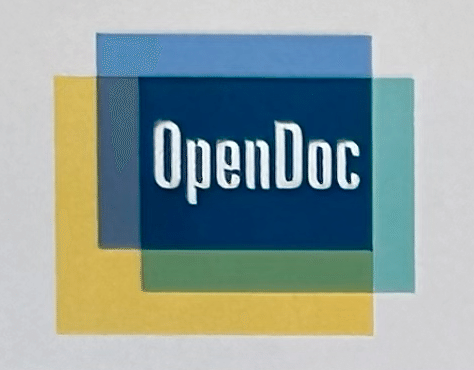
このパンフレットは1995年のものです。



私もAppleのOpenDocキッチンに参加し小さなパート(OpenDocのコンポーネント)を作りました。
Mac雑誌に記事を書いたり、第2回MOSAソフトウェアミーティング(1994年ころ)では「OpenDoc事始め」としてセッションをしました。
その時のデモ機材はPowerMac 8100/100AV(Appleさん提供だったのか?)
メトロワークスのCodeWarrior 6を使ってDR3でのデモのようです。
機能を実装するのは「パート」と呼ばれるもので、これを複数組み合わせてアプリと同じことをしようとしました。
パートをコンテナに組み込み使うわけですが、基本となるコンテナも発展途上でした。
開発者から見るとWindowsやOS/2でも動かすためか不必要に大規模かつ複雑で、OSネイティブの最新機能が使えないこともあり魅力的ではありませんでした。
コープランド
PowerPCにCPU変更を成功させたAppleは刷新版OSとしてコープランド(開発コード名)を発表しました。
オリジナルMacintoshから続くOSの近代化(メモリ保護と完全なマルチタスクなど)が必要でした。

残念ながらCopland開発は迷走し結局外部(NeXT)からOSを調達することになったのはご承知のとおりです。
当時の開発環境その2
Infinite Mac
開発環境ではありませんが、現在ブラウザで当時のMacを動かすことがでます。
「Infinite Mac」はwebブラウザで昔のMacのシステムを試すことができます!
KanjiTalk 7.5.3 もあります。
実行するとサンプルのアプリもいくつかあったので、アイコンや画面例として参照しました。
年代的に前後しますがMac開発環境の続きです
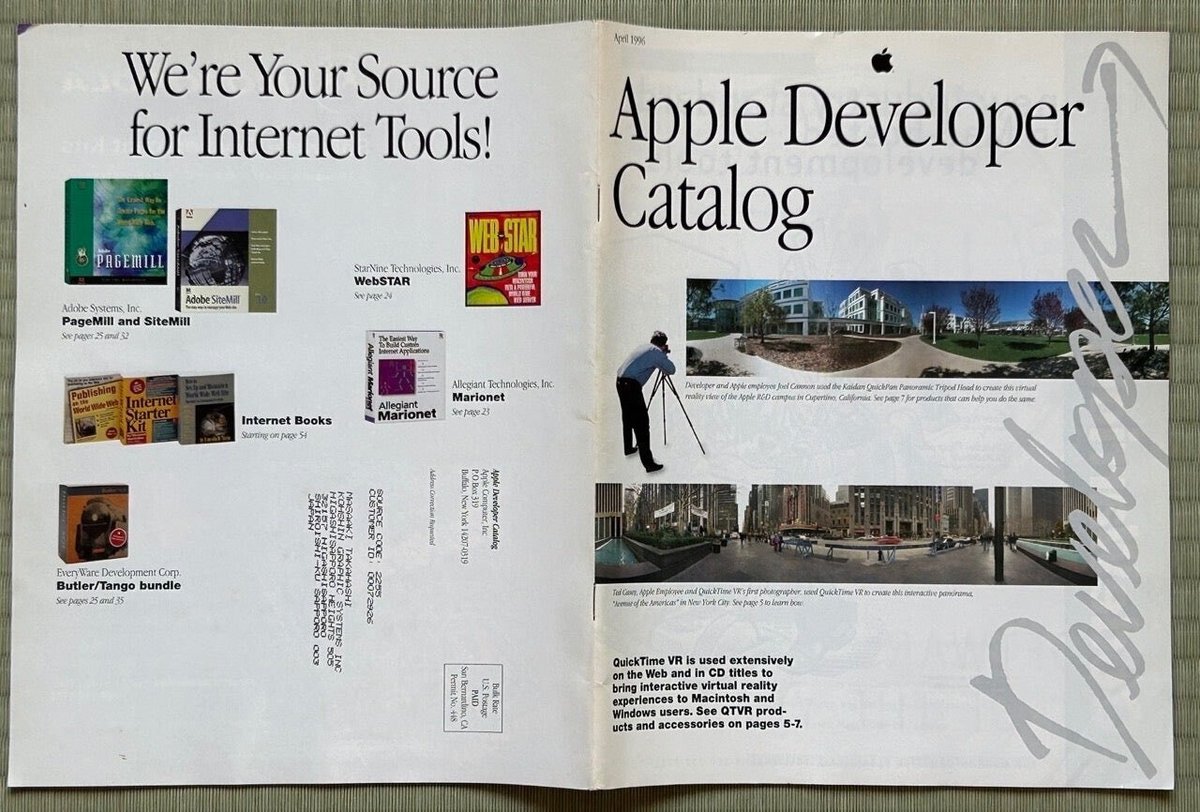
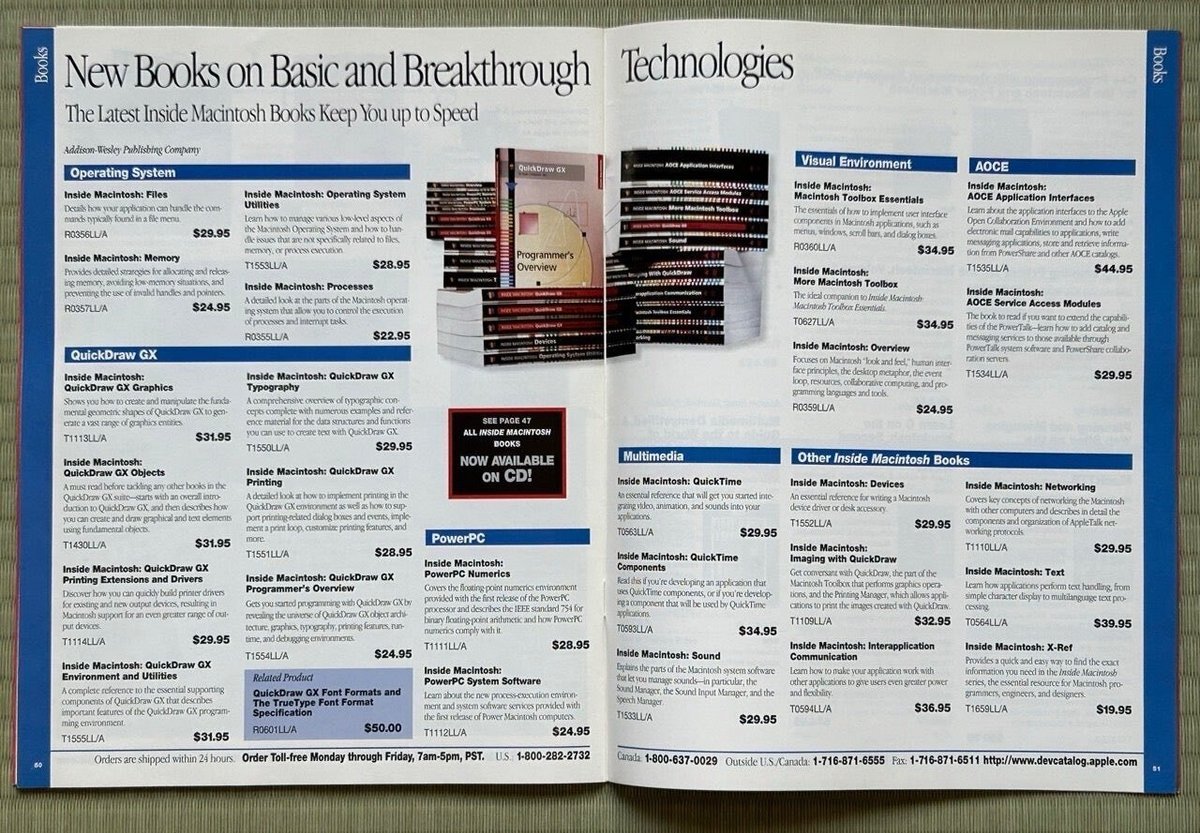
LightSpeed C
LightSpeed Pascalが大ヒットし同じ会社からC言語バージョンが登場しました。私は過去の痛手からすぐには飛びつく事ができませんでした。
コンピュータ業界はC言語が流行しPascalは学校で習うものになりつつありました。
PICT Detective
PICTデータの内容を解析するツールです。
バインダーのマニュアルが印象に残っています、が処分してしまいました。
コピーしたデータも解析できるので、MacPaintの投げ縄で選択したPICTを解析して当時非公開だった情報を得たりしていました。
The Programmer's Online Companion
フロッピーディスクが残っていますが、記憶があいまいです。
APIのスペルや引数を確認するためのツールだったと思います。

THINK Pascal
LightSpeed PascalがバージョンアップしTHINK Pascalと名前が変わりました。確か扱う会社が変わったためと記憶しています。
Macのシステムもどんどん進化していたので、開発環境も頻繁にバージョンアップする必要がありました。
どのバージョンからかはっきり記憶がありませんが、この頃には既に優秀なソースレベルデバッガも内蔵し、アプリケーションだけではなくDAなどもデバグできるようになっていたはずです。
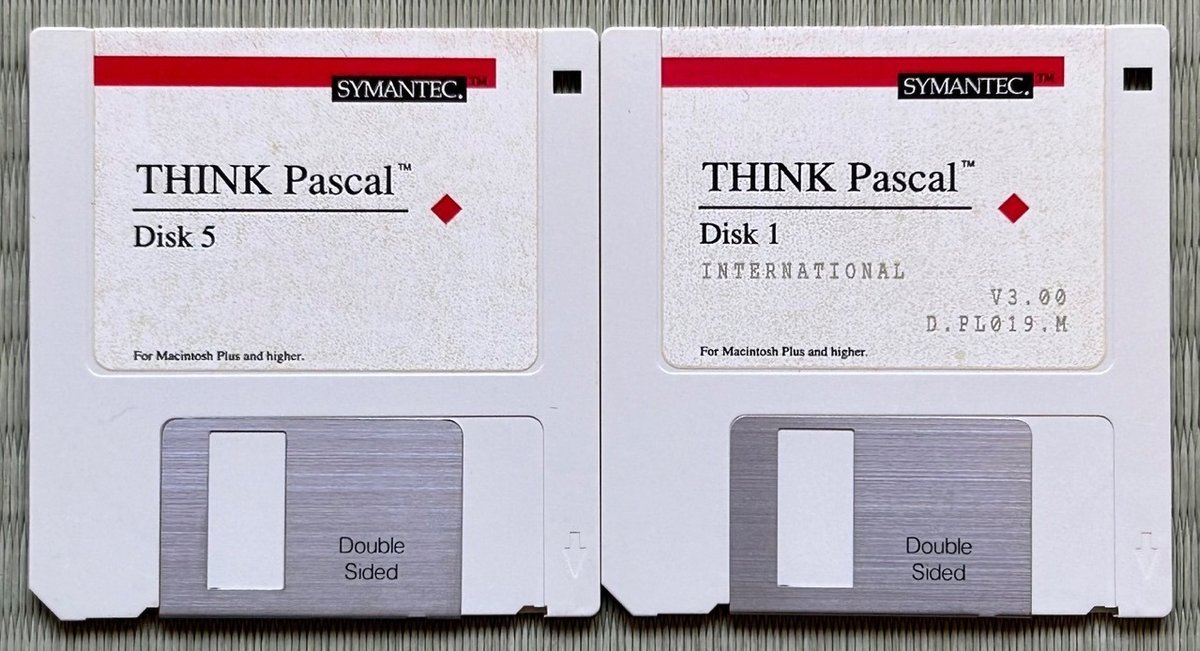
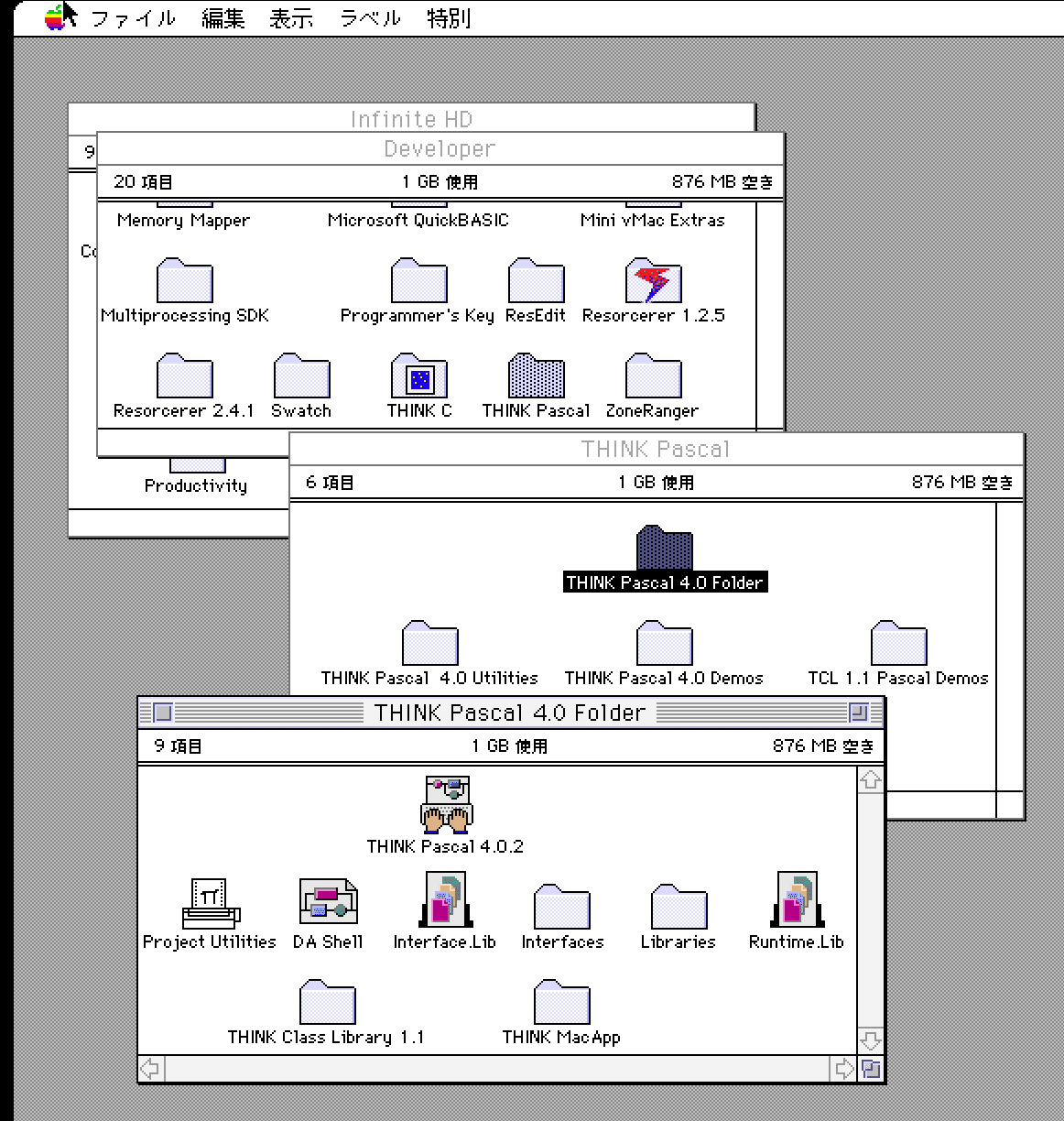
THINK C
LightSpeed CもTHINK Cに名前が変わりました。
このころ私もやっと開発のメインをC言語に切り替えました。
ほどなくInside Macintoshの記述にもCでのサマリーが加わり、AppleのサンプルソースプログラムもC言語のものが増えてきました。私だけでなくMacの開発環境がLisaから引き継いだPascalがネイティブからCに切り替わりました。
アプリケーションフレームワークのTHINK Class library(TCL)を提供していました。メモリーなどMacの性能も上がったのでフレームワークを用いた開発も実用になりつつあったようでしたが私はフレームワークは使いませんでした。
THINK Cはその後会社がかわりSymantech Cとなりました。

THINK Reference
「Infinite Mac」の KanjiTalk 7.5.3 にあり思い出しました。
Online Companionと同じくAPIのスペルや引数の型やエラー情報などを確認できます。


CodeWarrior
AppleはMacintoshのCPUをモトローラの68シリーズからPowerPCへ切り替えるというとんでもない(技術的に非常に難しい)事を決行しました。
MetrowerksのCodeWarriorはその切り替えにいち早く対応し瞬く間に普及した統合開発環境です。
CだけでなくPascalコンパイラも含む強力なツールでした。
アプリケーションフレームワークにTCLを使っていたアプリケーションはCodeWarriorへの変換がむずかしかったり、Symantech C自体のPowerPC対応が遅れたために、アプリケーションをPowerPCネイティブにするのに時間がかかったようです。
CodeWarriorは独自のアプリケーションフレームワークPowerPlantを提供していました
2004年 1月 4日
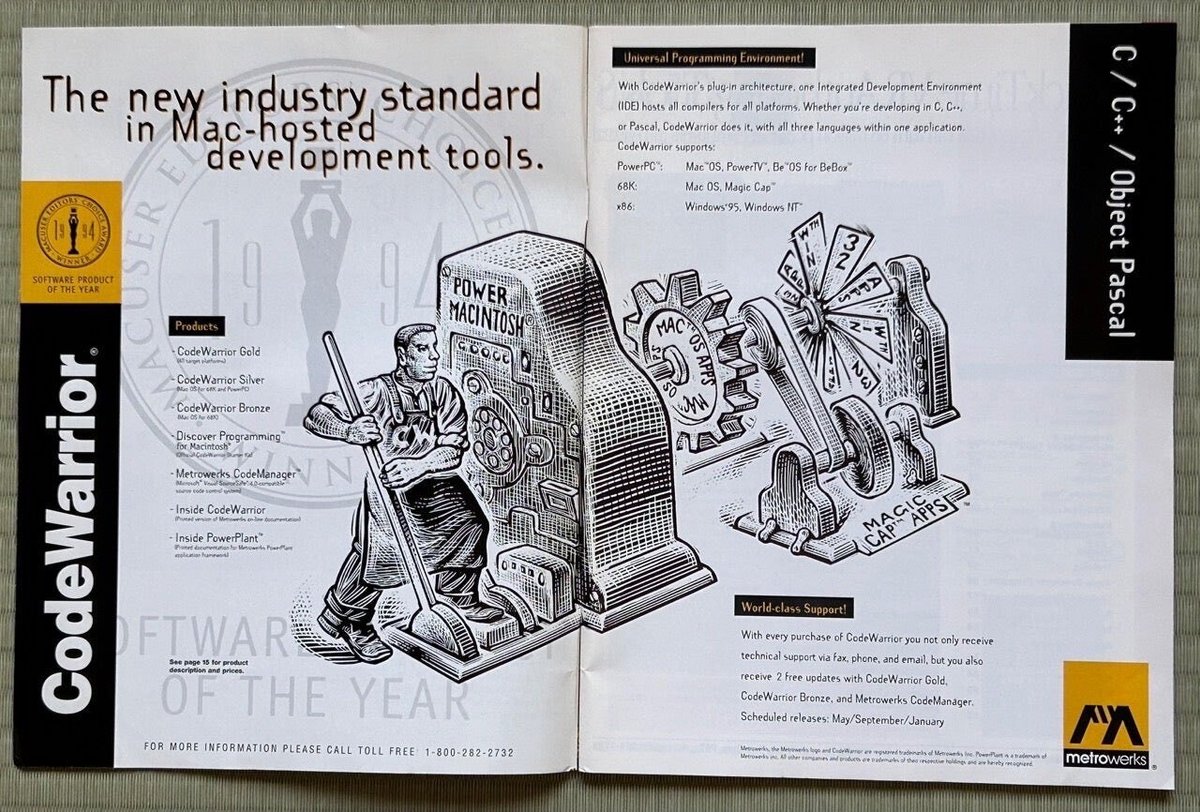
Resorcerer
サードパーティのリソース編集アプリです。
通常はResEditで十分ですが、アプリ専用に独自定義したリソース対応が強力でした。
独自リソースはResEditでもテンプレートを作って対応可能ですが、Resorcererはテンプレート機能が強化されていて直感的でした。
出荷時の設定リソースを作るのにも重宝していました。

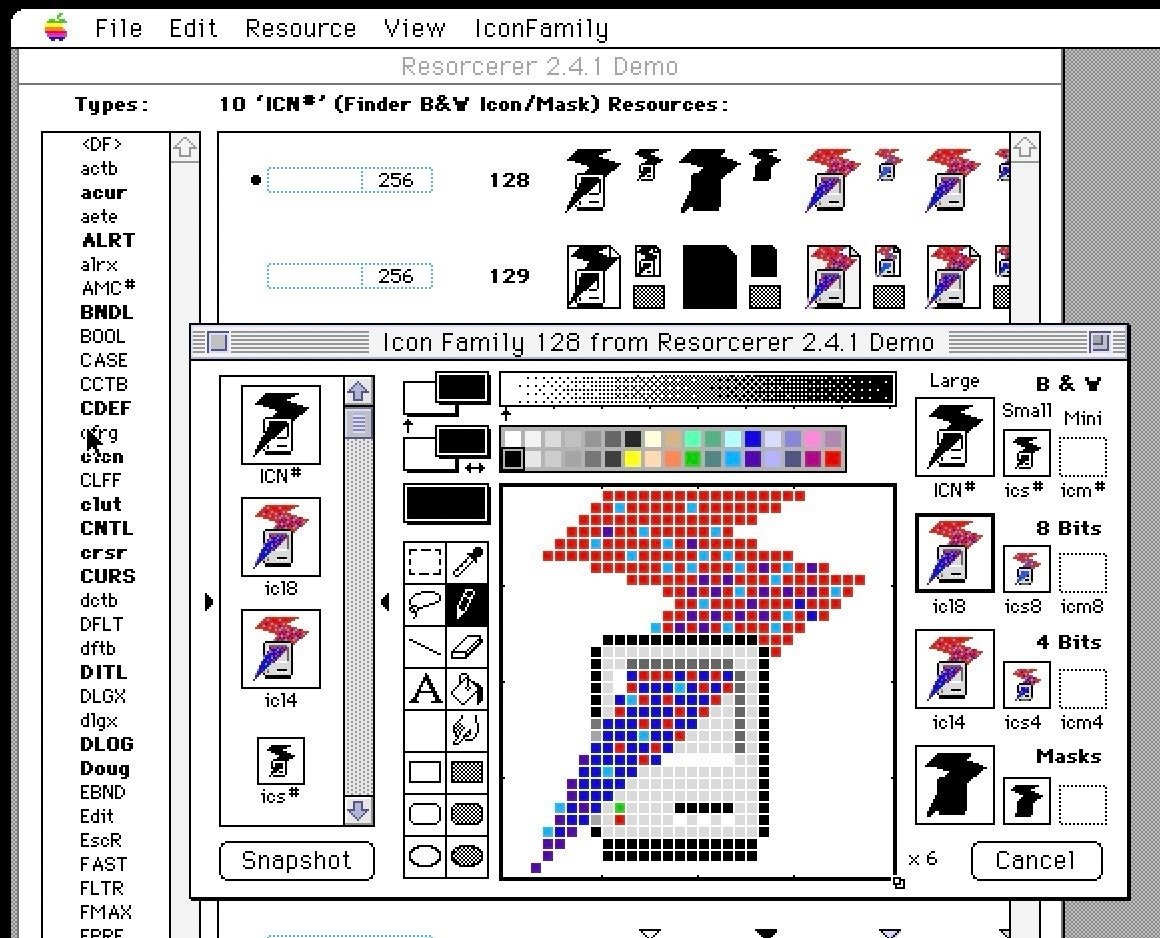
NisusWriter
開発ツールではありませんが、強力なワープロです。
これも札幌のMacユーザー会で教えてもらったアプリの一つだとおもいます。
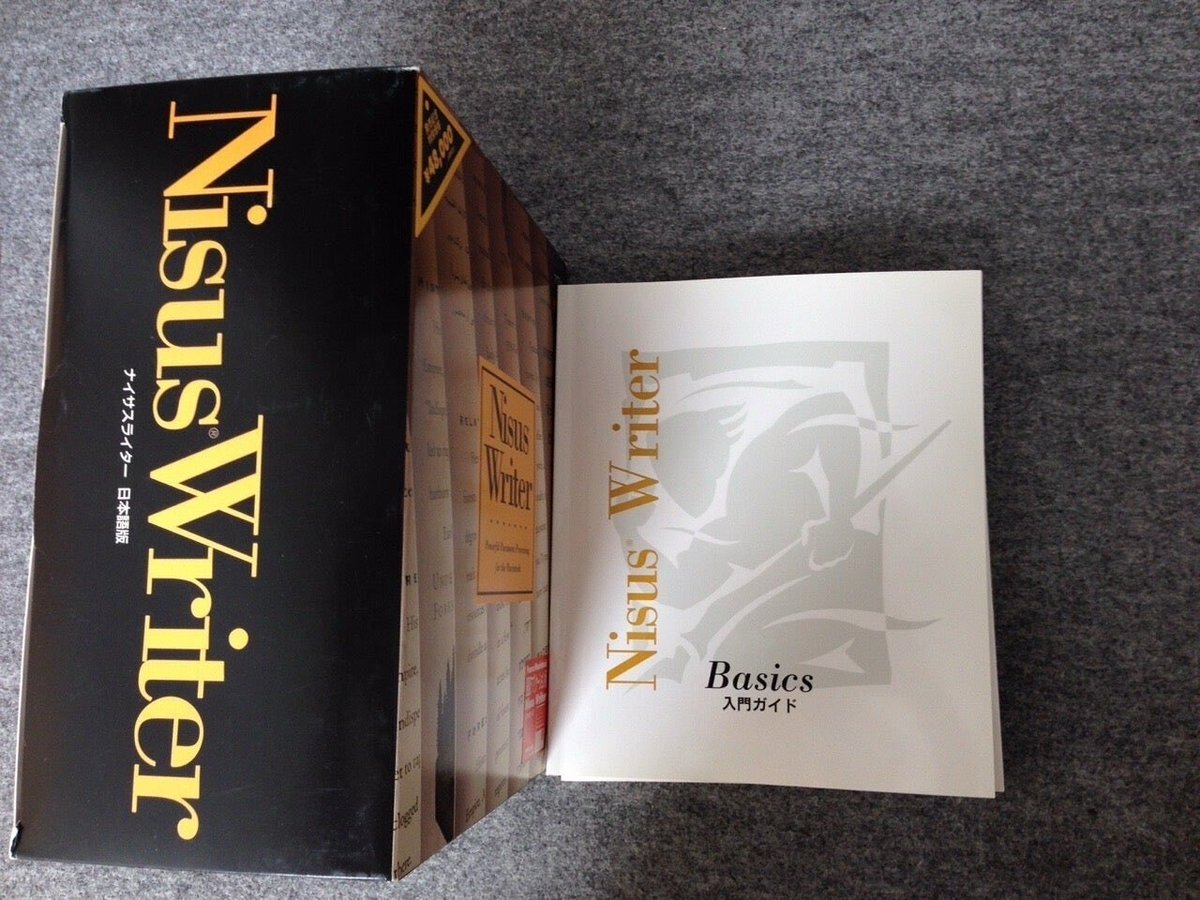
Nisusはマニュアル作りに使っていました。
日本語でもまったく問題なく動作し(アプリも日本語版)快適なワープロでした。
段落のスタイル設定や目次・索引作りにも対応していて、Macらしく使いやすいアプリでした。
おまけ 当時のアプリ
Acta 7
Acta 7 は有名なアウトラインプロセッサです。
3d Graphic Tools は三次元グラフィック用のライブラリーだったように思います。

SUM
Symantec Utilities for Macintosh はいくつかのユーティリティが含まれていました。

EGWord と EGBook
言わずと知れたエルゴソフトさんの日本語ワープロEGWordと出版ソフトEGBookのフロッピーディスクがありました。
EGBookは縦書きと横書きの混在が可能だったと思います。
800Kディスクでアプリとフォントが収まるのがすごいです。

CLARIS製品
パッケージ・マニュアル・フロッピーディスクなどこのデザインで統一されていましたね。
クラリスワークスが有名でしたが、個人では持っていません。

Macintoshやソフトウェアなどの商品名は各社の登録商標・商標です。
今後も記事を増やすつもりです。 サポートしていただけると大変はげみになります。
